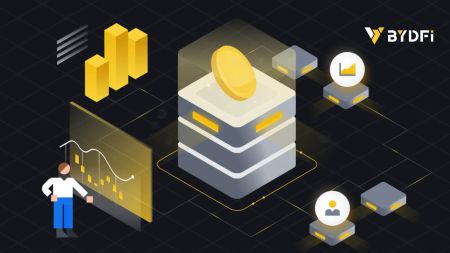BYDFi Otvori račun - BYDFi Croatia - BYDFi Hrvatska
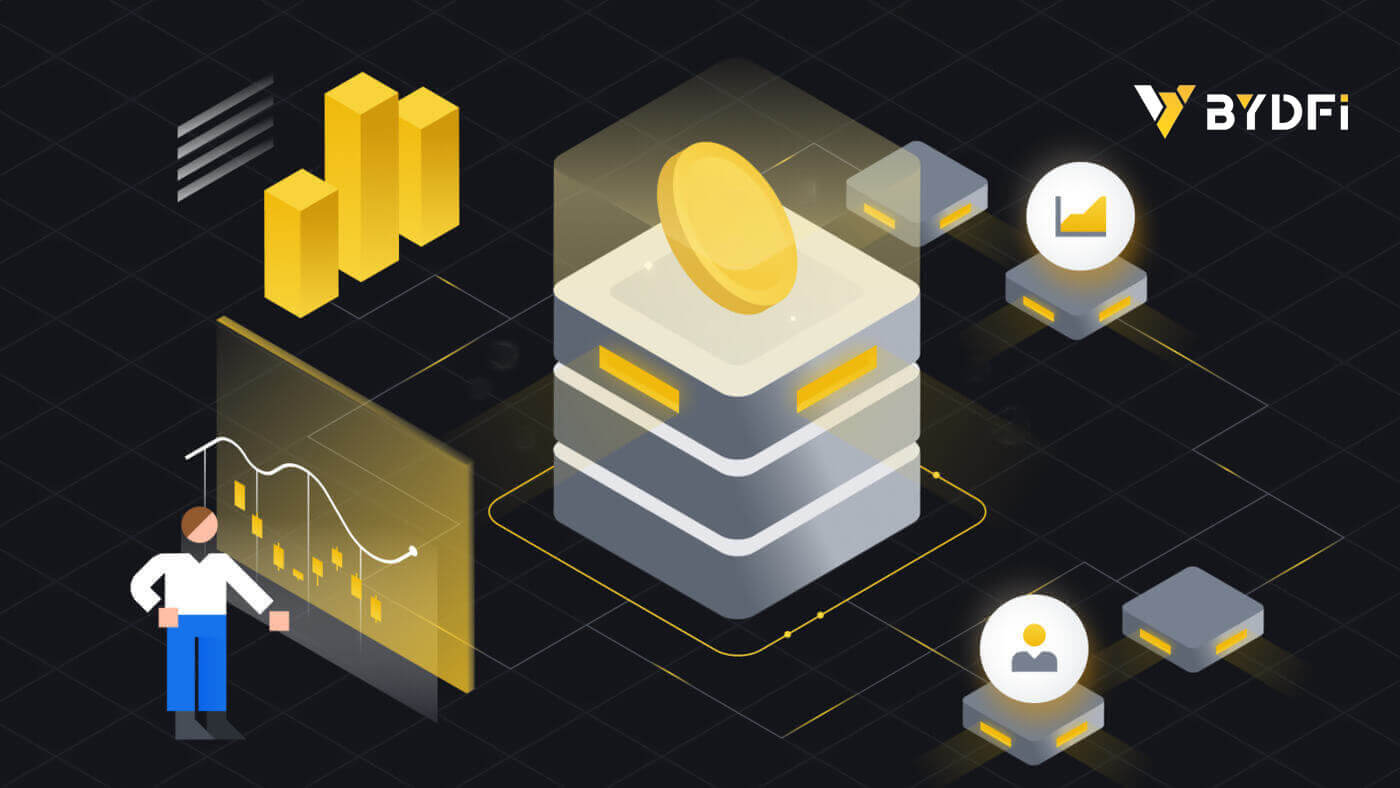
Kako otvoriti račun na BYDFi
Otvorite račun na BYDFi s telefonskim brojem ili e-poštom
1. Idite na BYDFi i kliknite [ Get Started ] u gornjem desnom kutu. 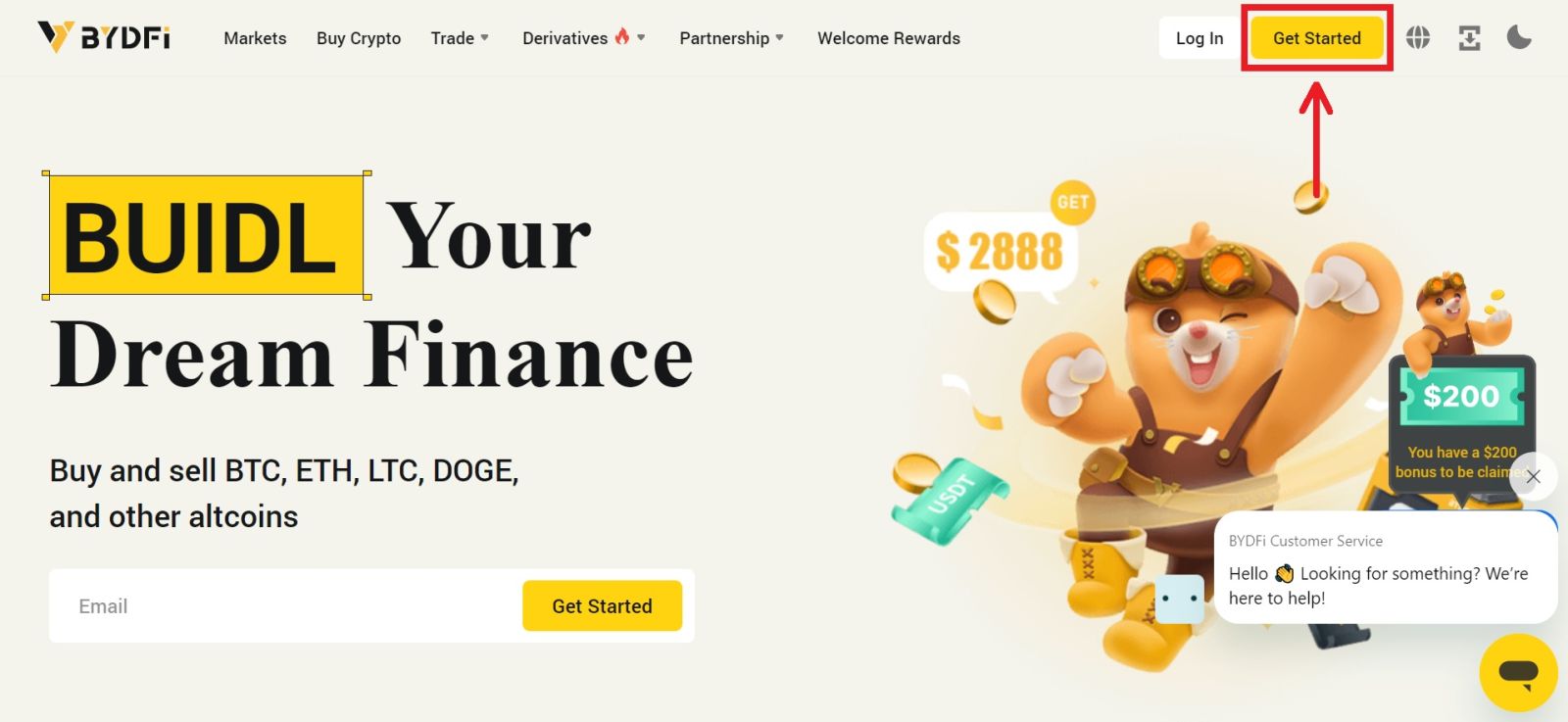
2. Odaberite [E-pošta] ili [Mobilni] i unesite svoju adresu e-pošte/broj telefona. Zatim kliknite [Get code] da biste primili kontrolni kod. 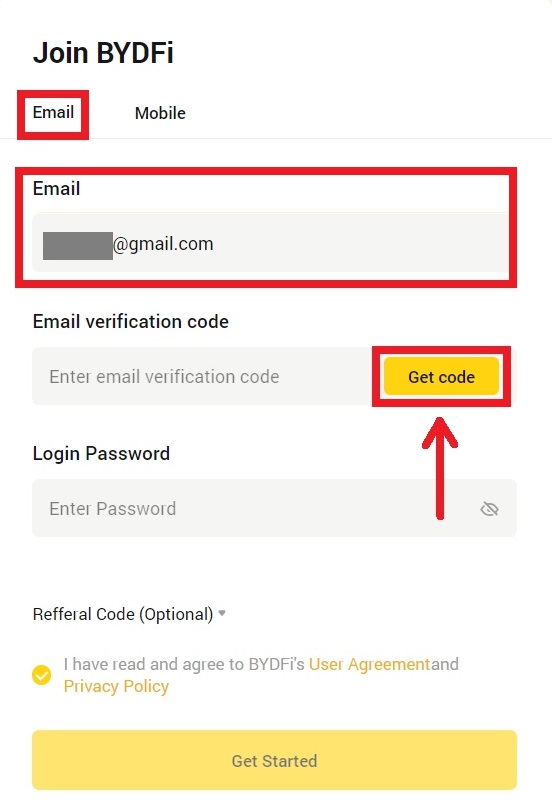
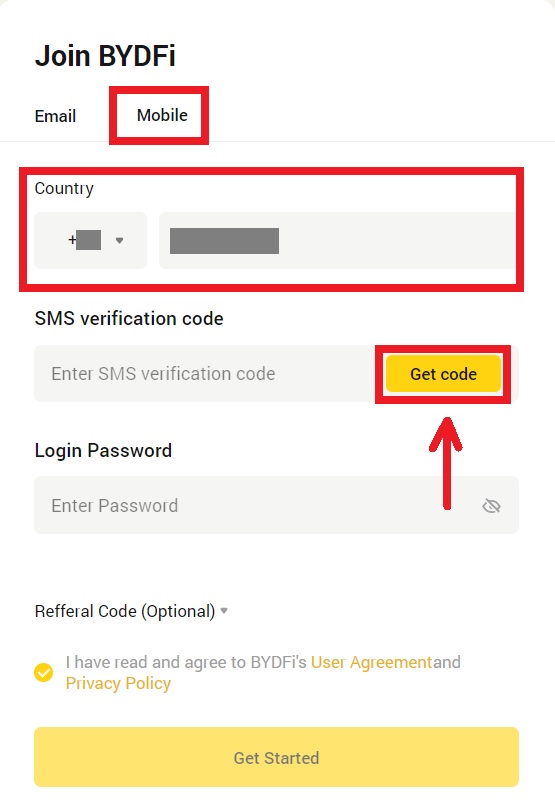
3. U razmake unesite šifru i lozinku. Prihvatite uvjete i politiku. Zatim kliknite [Get Started].
Napomena: Lozinka se sastoji od 6-16 slova, brojeva i simbola. To ne mogu biti samo brojevi ili slova. 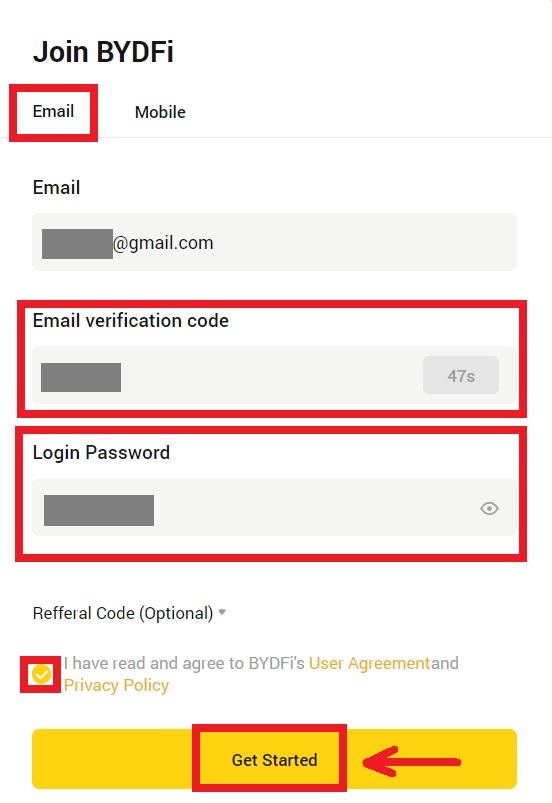
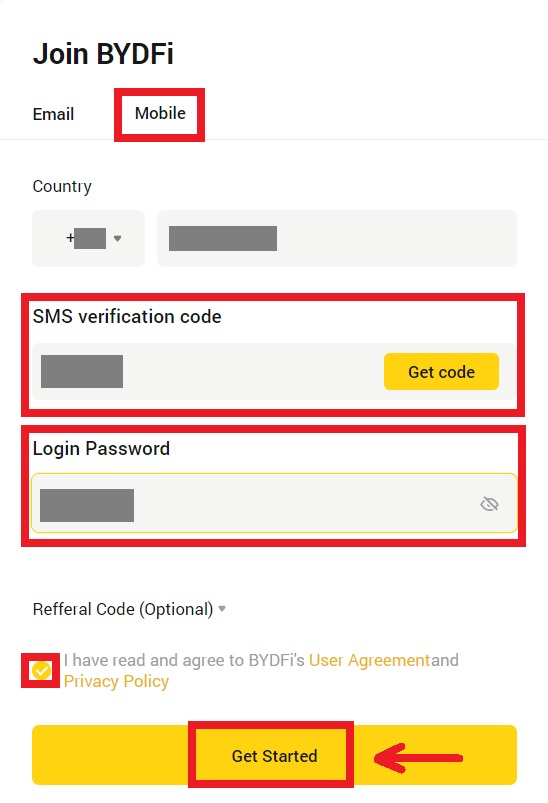
4. Čestitamo, uspješno ste se registrirali na BYDFi. 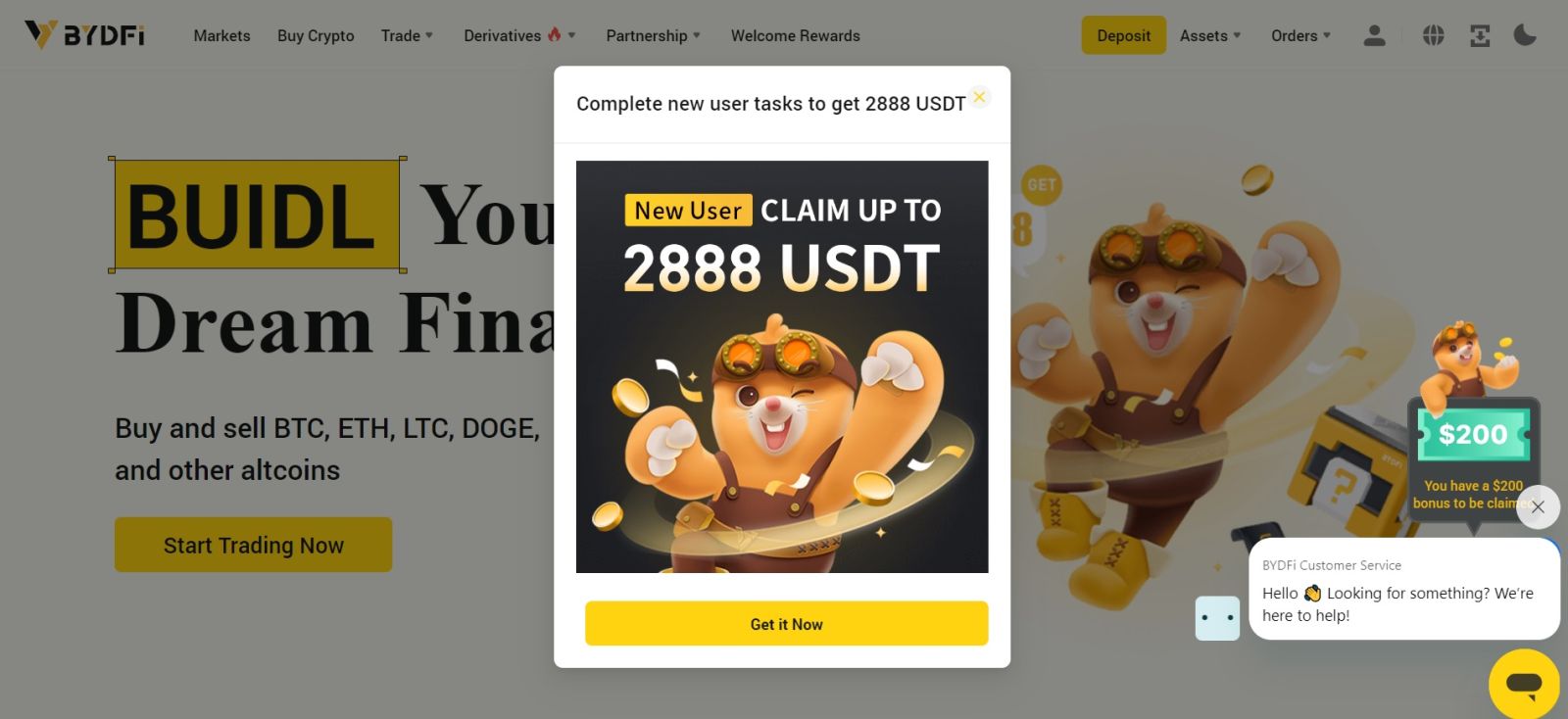
Otvorite račun na BYDFi kod Applea
Nadalje, možete se prijaviti koristeći Single Sign-On sa svojim Apple računom. Ako to želite učiniti, slijedite ove korake:
1. Posjetite BYDFi i kliknite [ Početak ]. 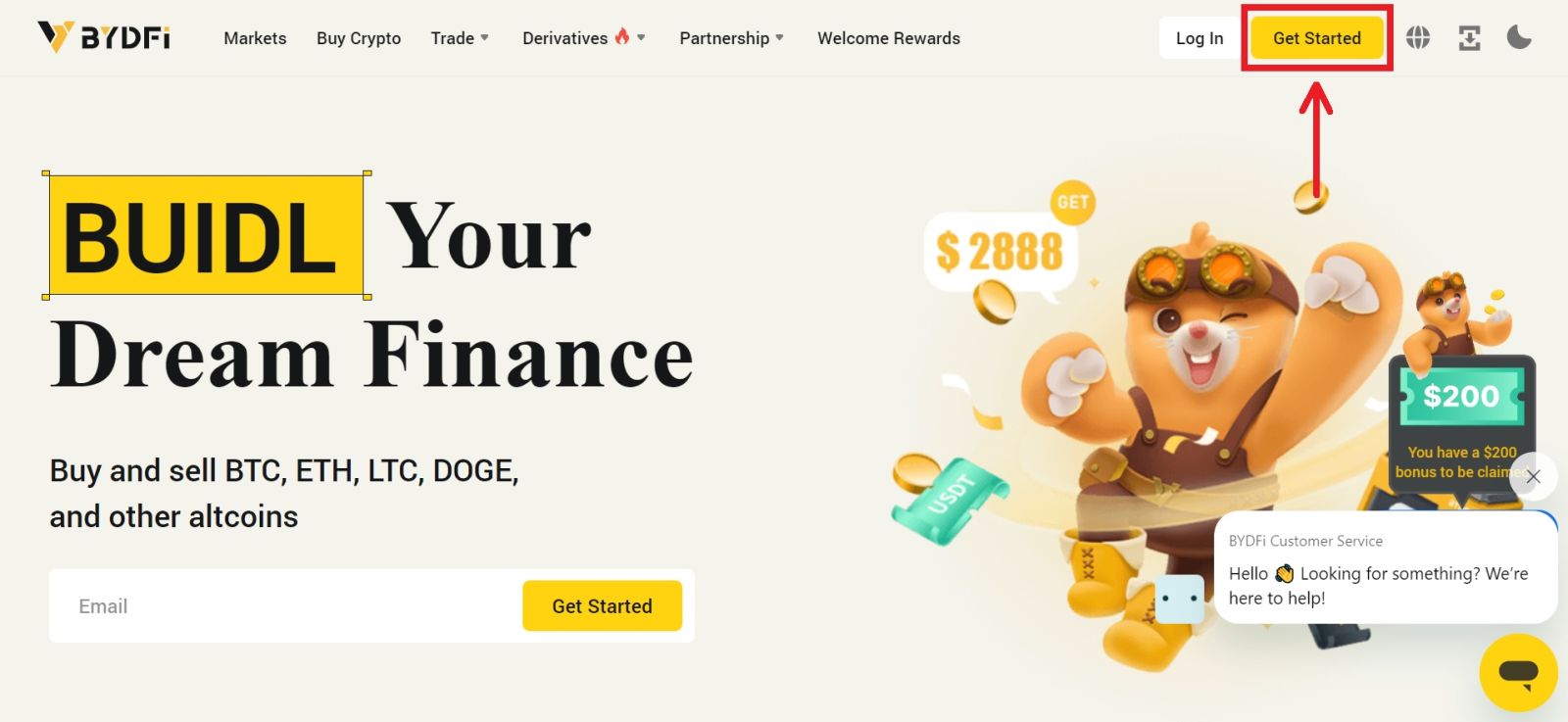 2. Odaberite [Nastavi s Appleom], pojavit će se skočni prozor i od vas će se tražiti da se prijavite na BYDFi koristeći svoj Apple račun.
2. Odaberite [Nastavi s Appleom], pojavit će se skočni prozor i od vas će se tražiti da se prijavite na BYDFi koristeći svoj Apple račun. 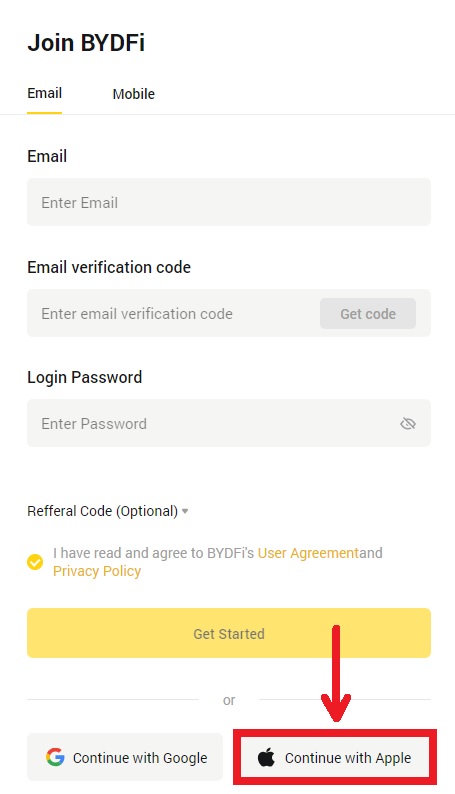
3. Unesite svoj Apple ID i lozinku. Zatim kliknite na ikonu strelice. 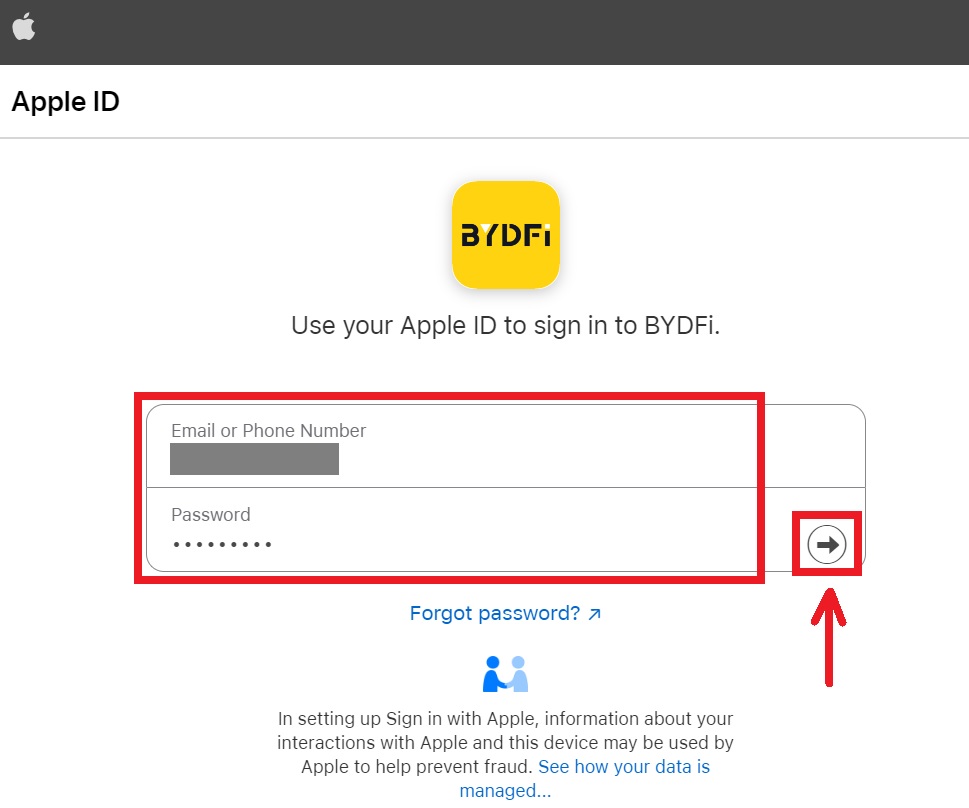 4. Dovršite postupak provjere autentičnosti.
4. Dovršite postupak provjere autentičnosti. 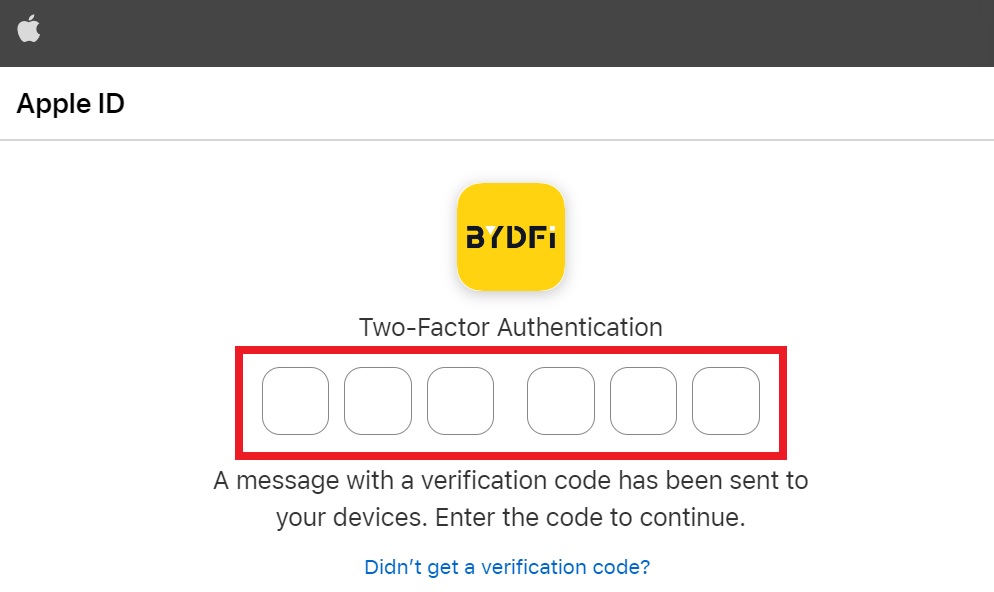
5. Odaberite [Hide My Email], zatim kliknite [Continue]. 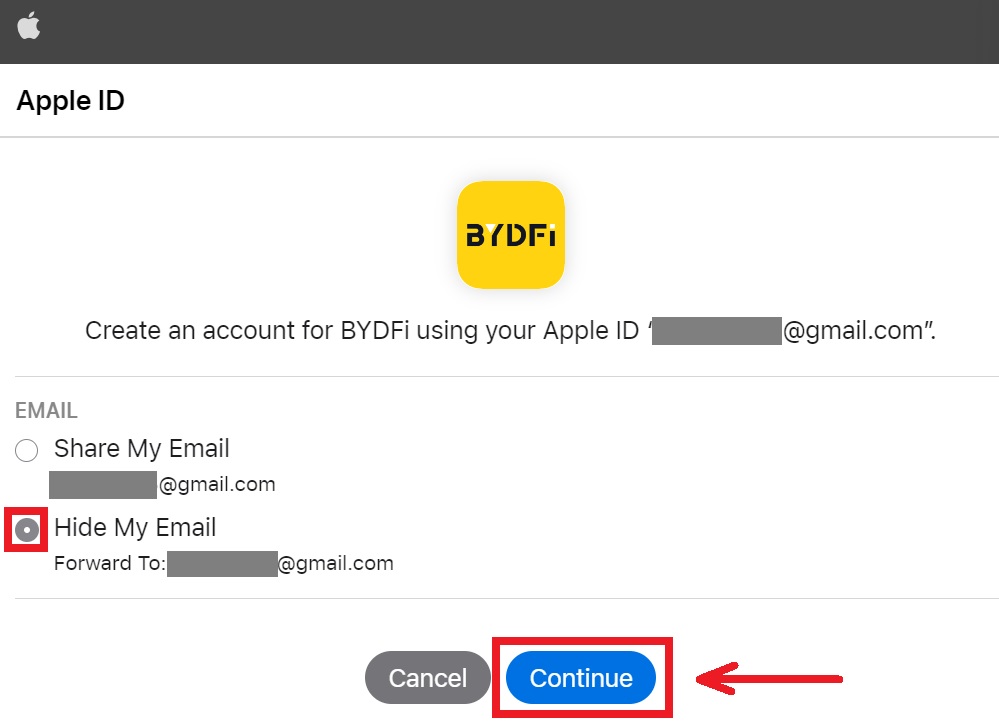
6. Bit ćete vraćeni na web stranicu BYDFi. Prihvatite uvjete i pravila, a zatim kliknite [Početak rada]. 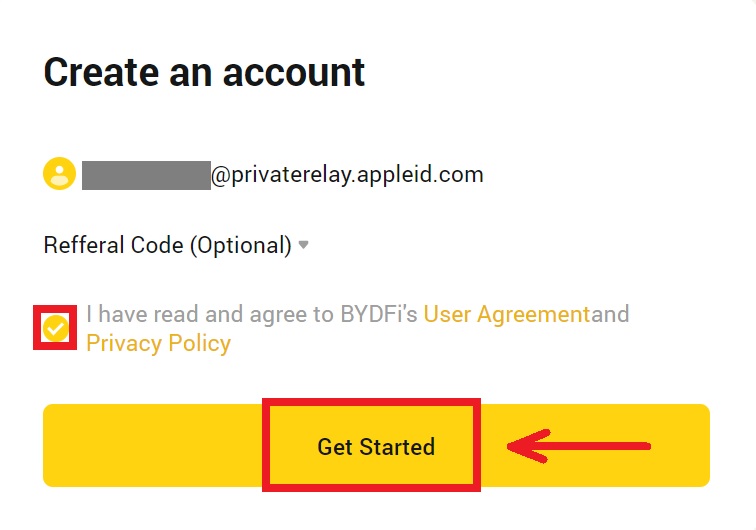
7. Nakon toga automatski ćete biti preusmjereni na BYDFi platformu. 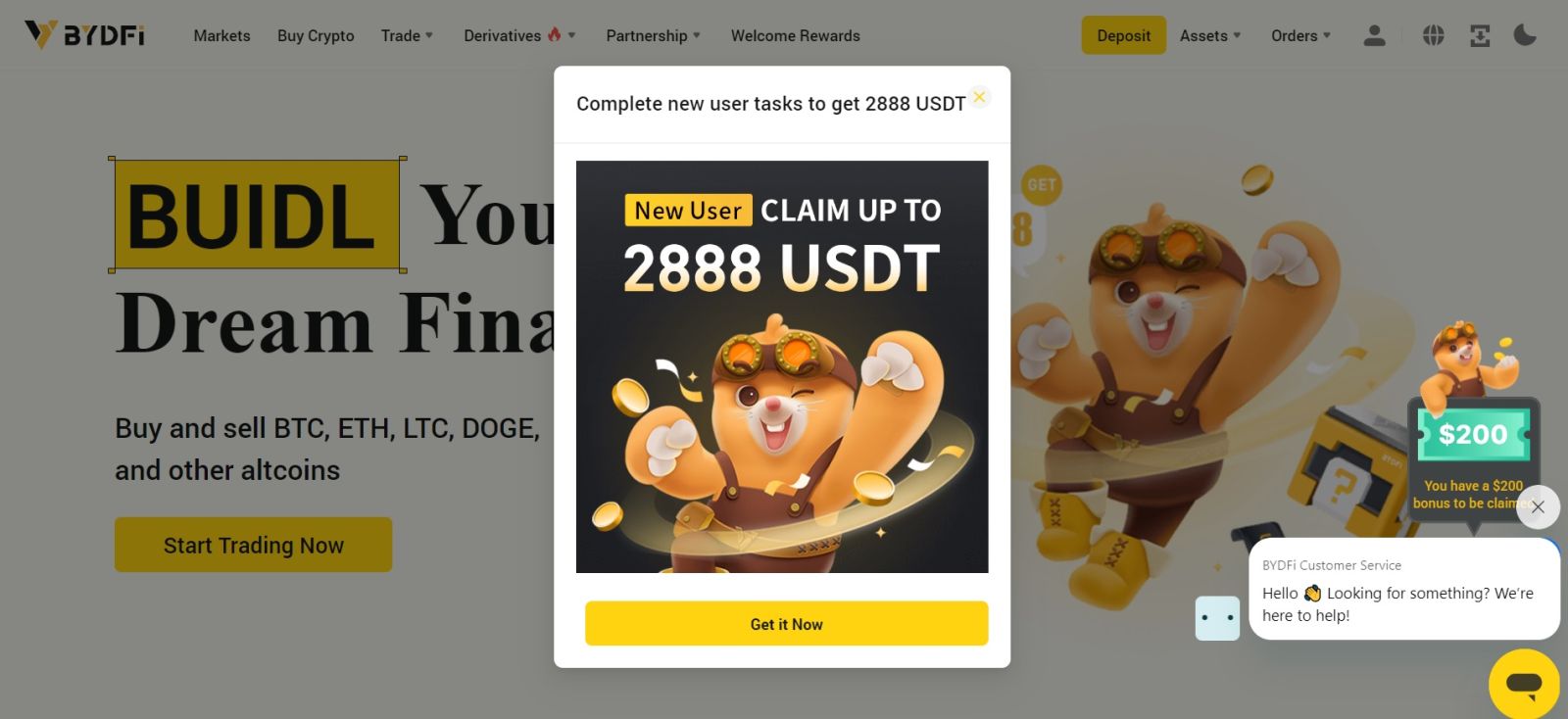
Otvorite račun na BYDFi s Googleom
Također, imate opciju da registrirate svoj račun putem Gmaila i to možete učiniti u samo nekoliko jednostavnih koraka:
1. Idite na BYDFi i kliknite [ Get Started ]. 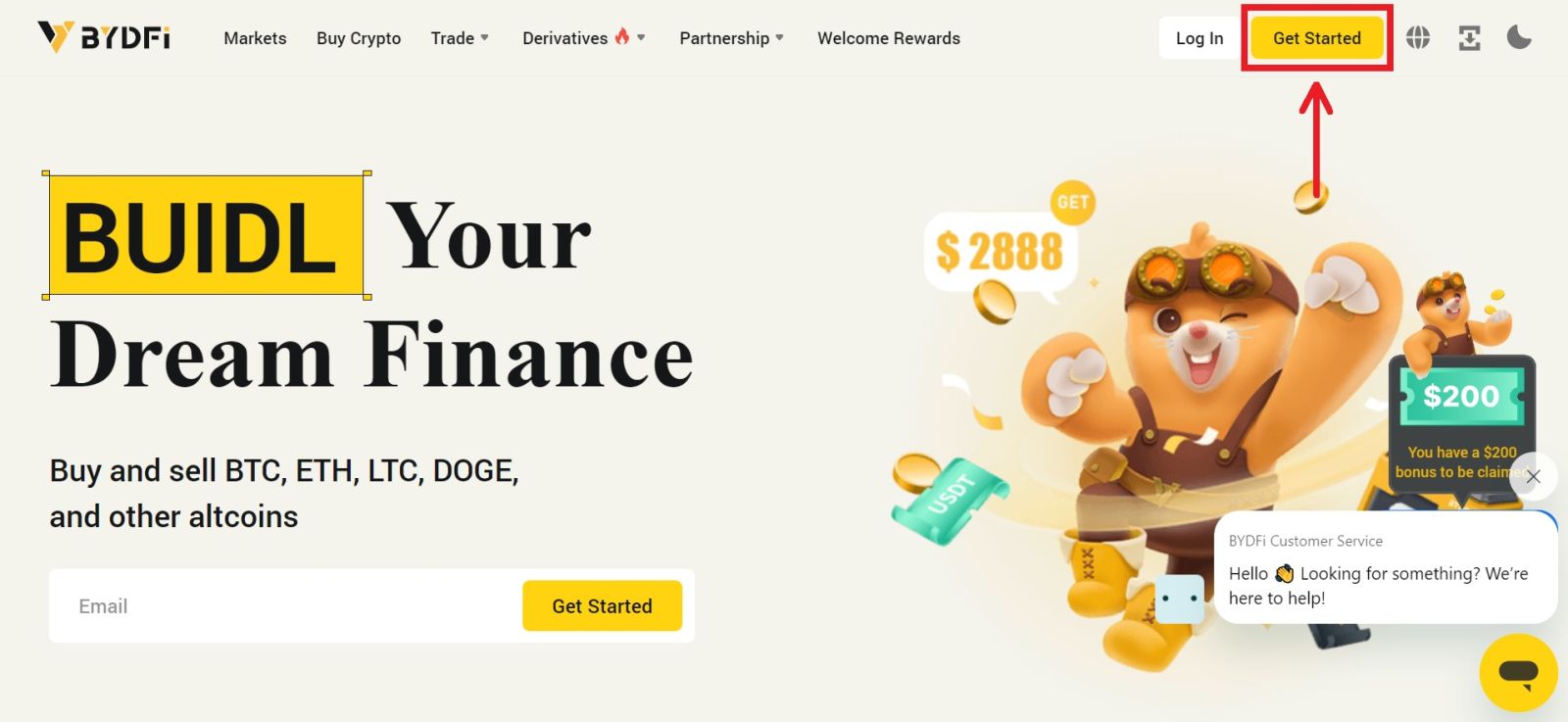
2. Kliknite na [Nastavi s Googleom]. 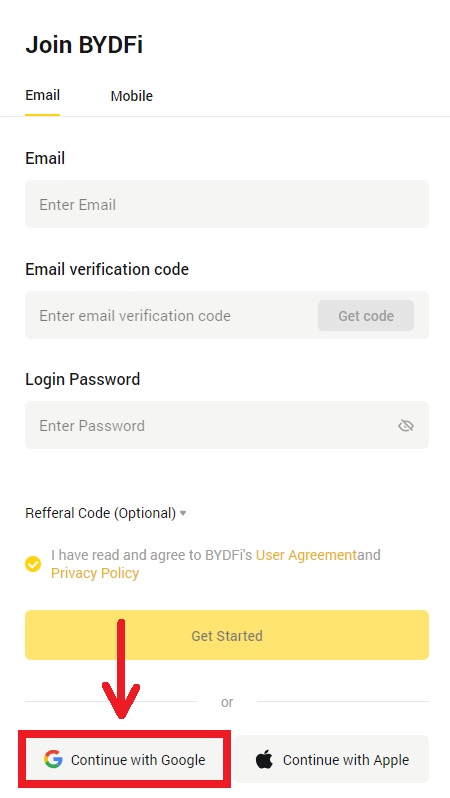
3. Otvorit će se prozor za prijavu u koji upisujete svoju e-poštu ili telefon. Zatim kliknite [Dalje]. 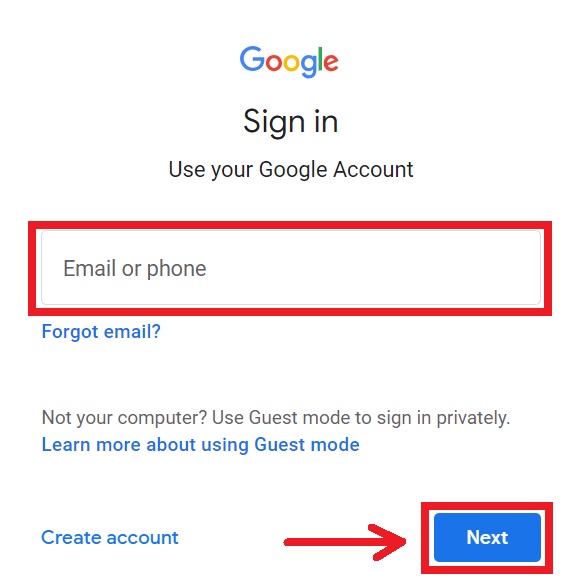
4. Zatim unesite lozinku za svoj Gmail račun i kliknite [Dalje]. Potvrdite da se prijavljujete. 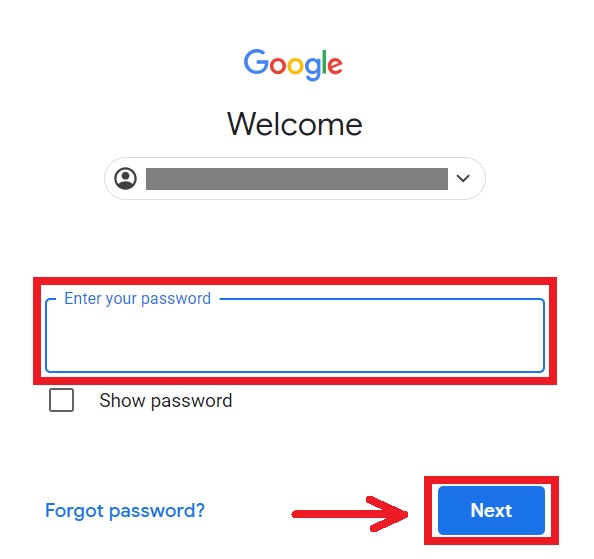
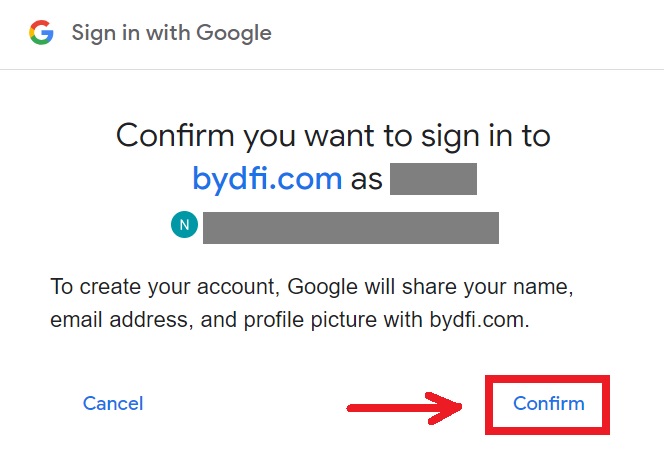
5. Bit ćete vraćeni na web stranicu BYDFi. Prihvatite uvjete i pravila, a zatim kliknite [Početak rada]. 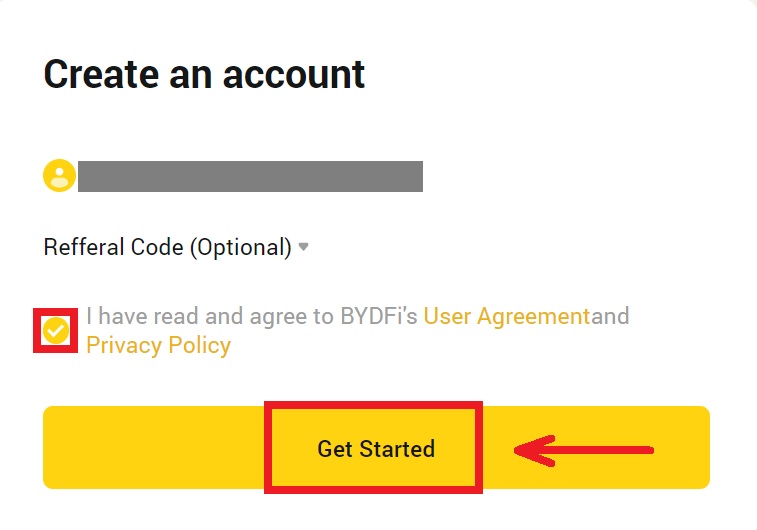
6. Nakon toga automatski ćete biti preusmjereni na BYDFi platformu. 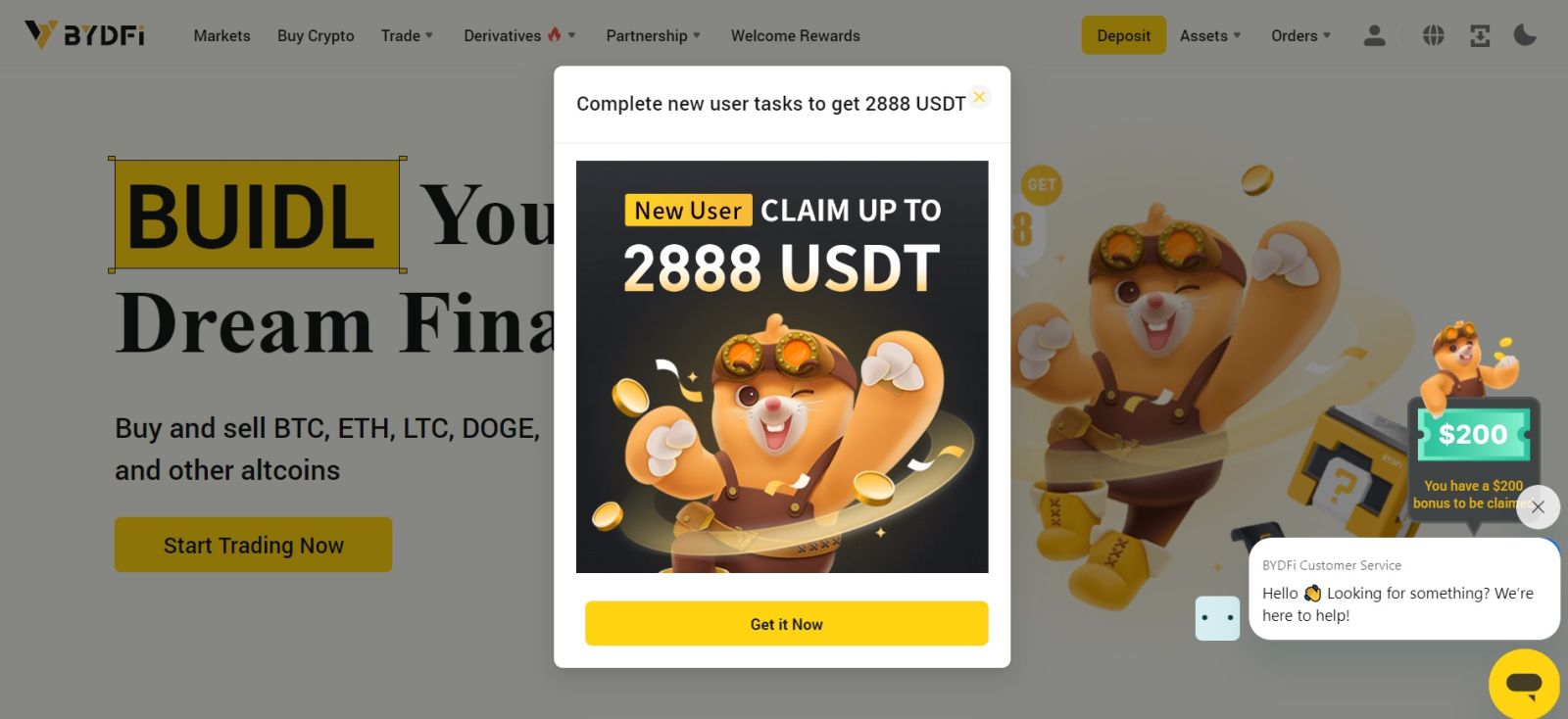
Otvorite račun u aplikaciji BYDFi
Više od 70% trgovaca trguje na tržištu putem svojih telefona. Pridružite im se kako biste reagirali na svako tržišno kretanje dok se događa.
1. Instalirajte aplikaciju BYDFi na Google Play ili App Store . 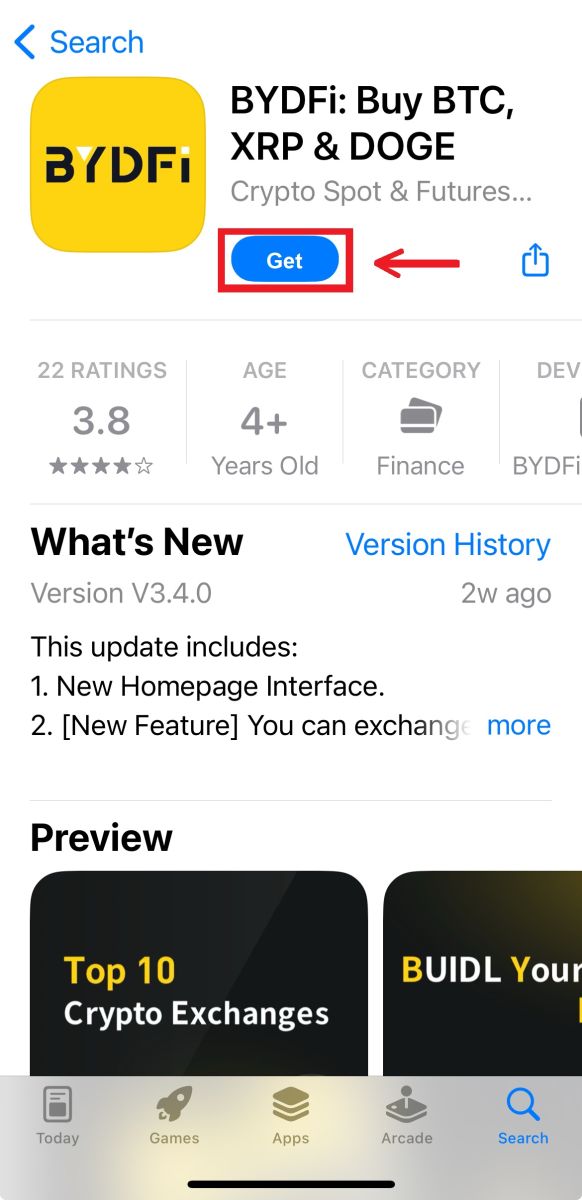
2. Kliknite [Prijava/Prijava]. 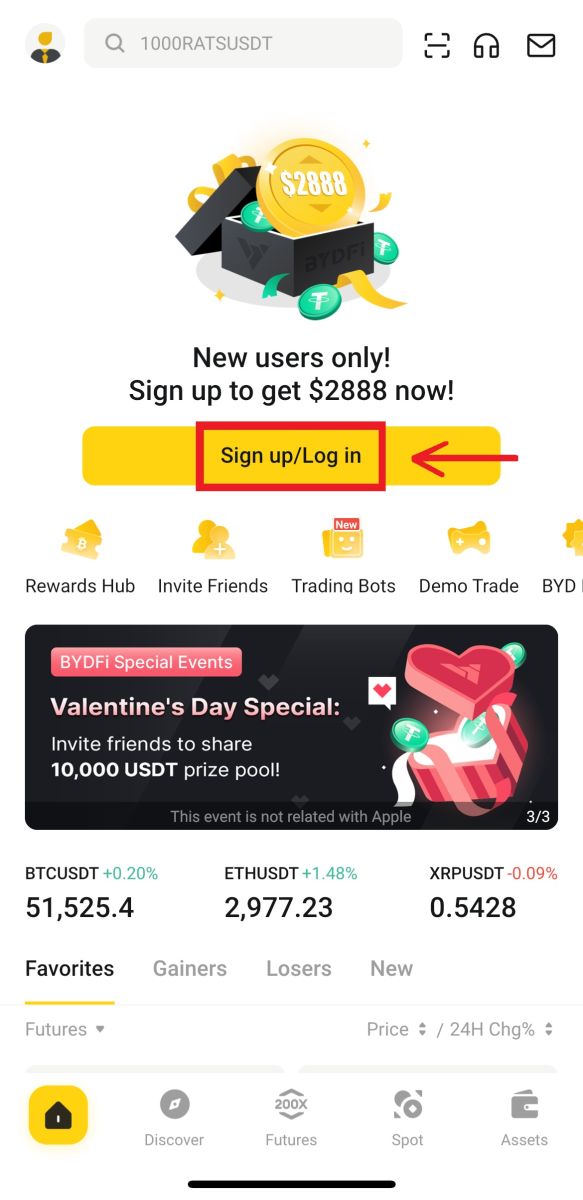
3. Odaberite način registracije, možete birati između e-pošte, mobitela, Google računa ili Apple ID-a. 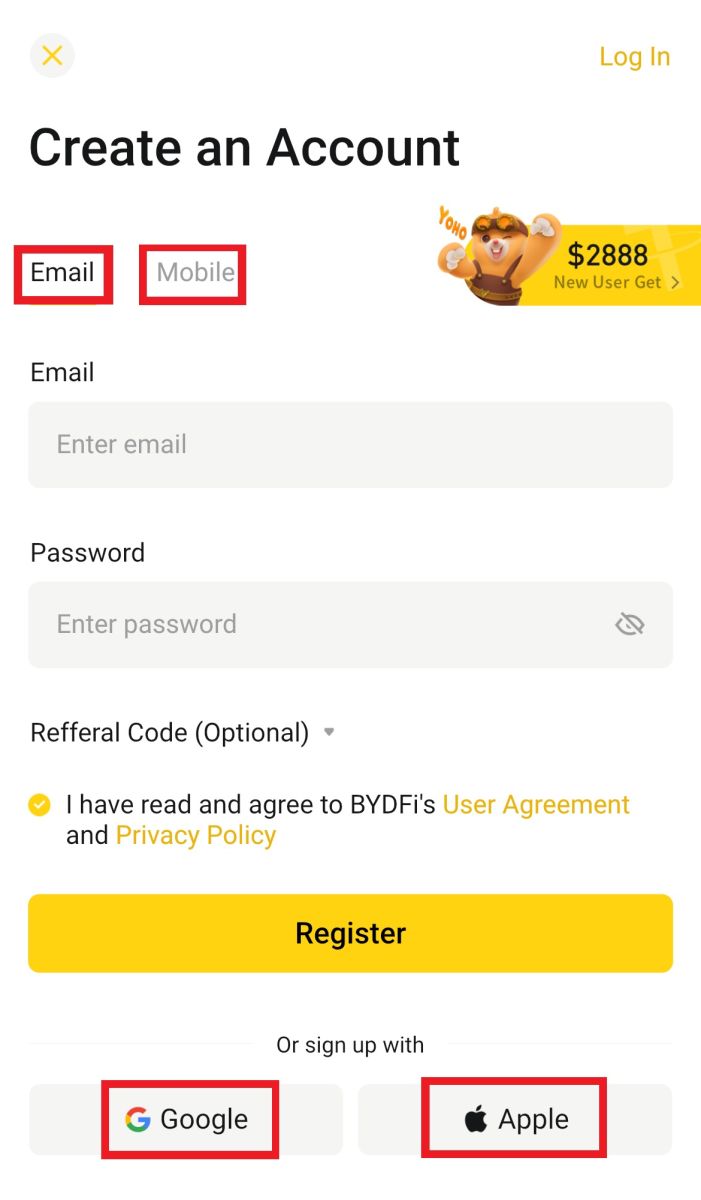
Prijavite se sa svojim računom za e-poštu/mobilni uređaj:
4. Unesite svoju e-poštu/mobitel i lozinku. Prihvatite uvjete i pravila, zatim kliknite [Registriraj se]. 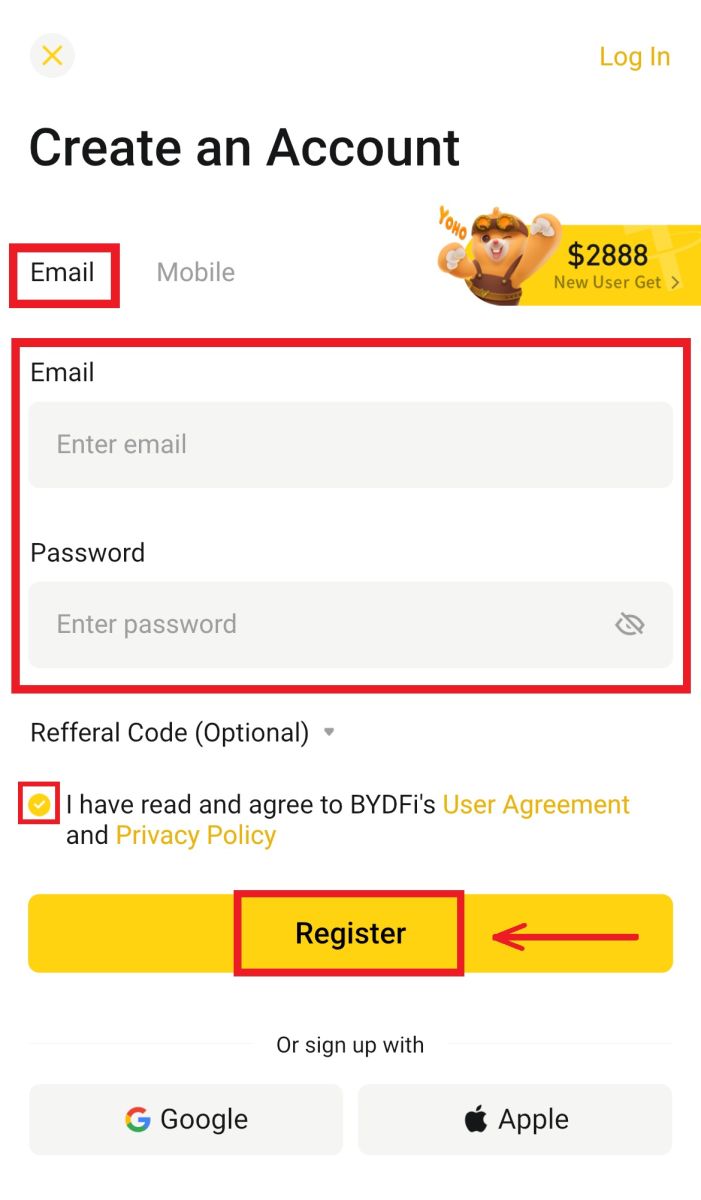
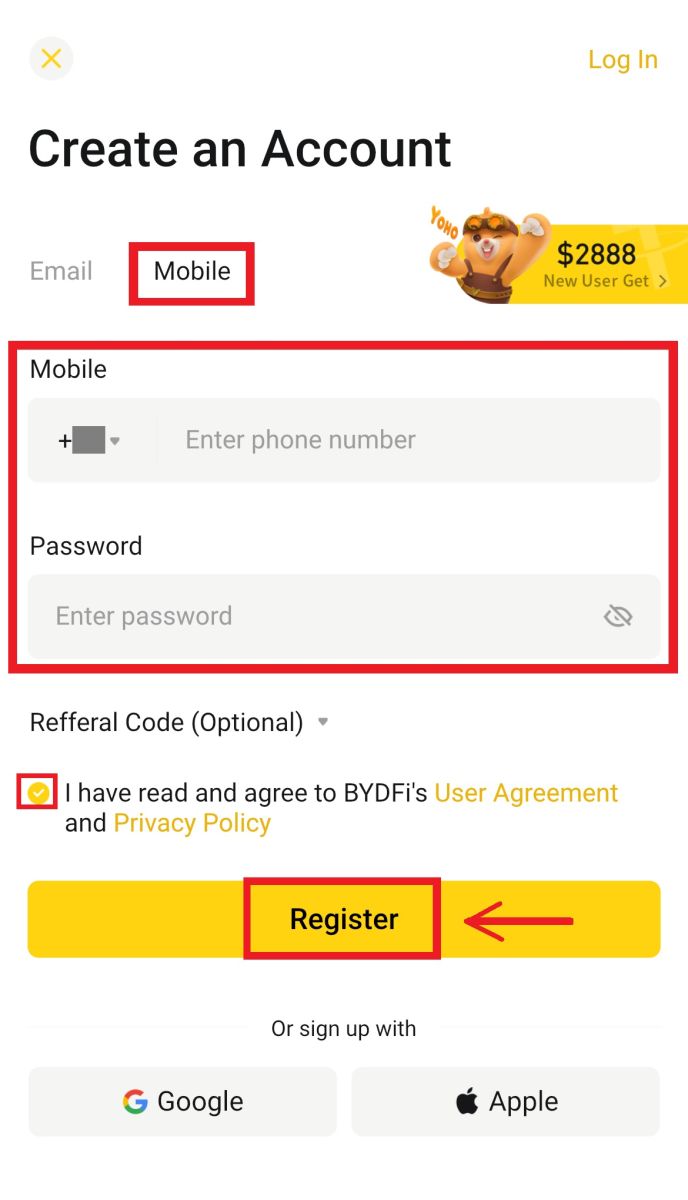
5. Unesite kod koji je poslan na vaš e-mail/mobitel, zatim kliknite [Registriraj se]. 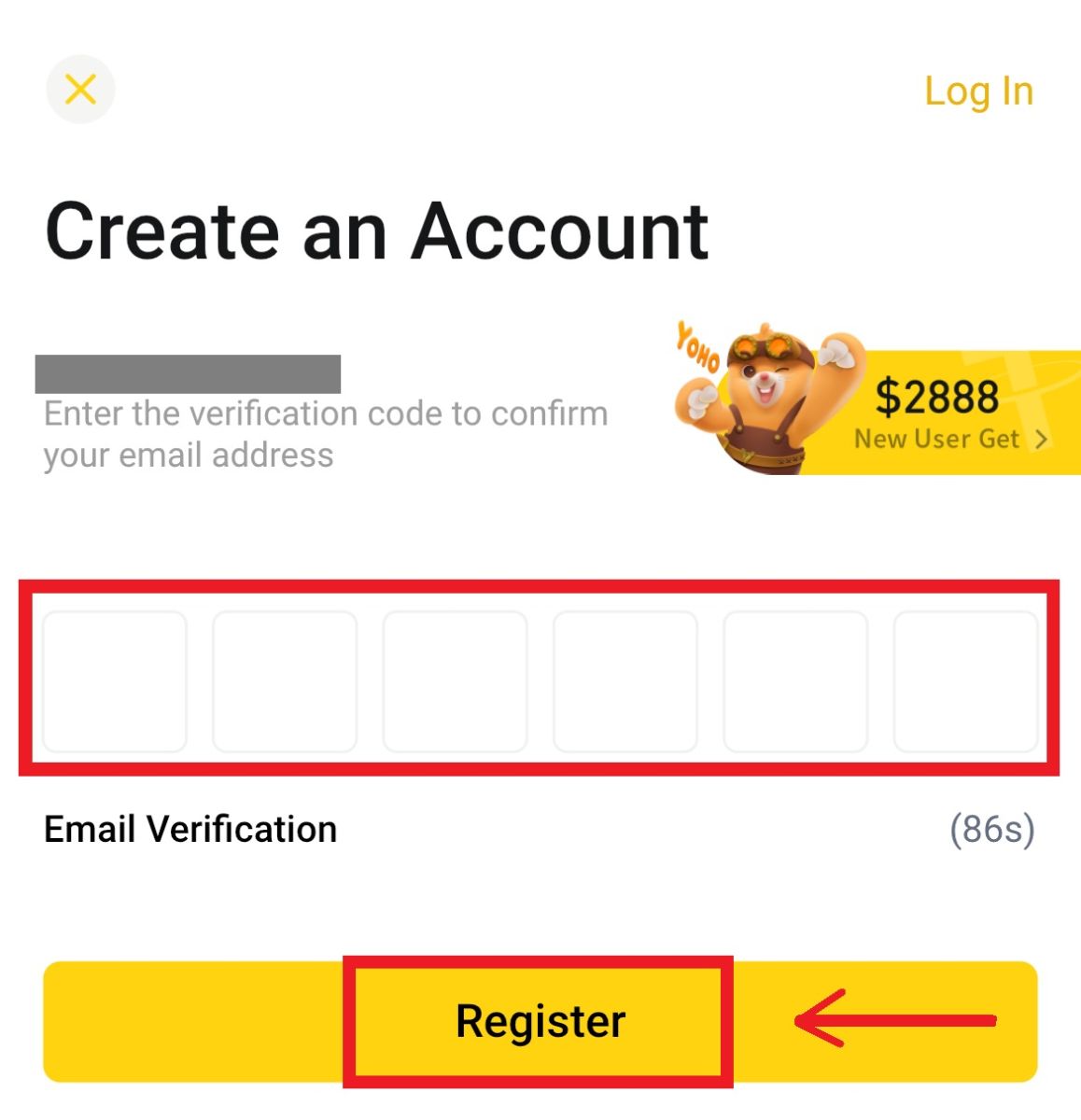
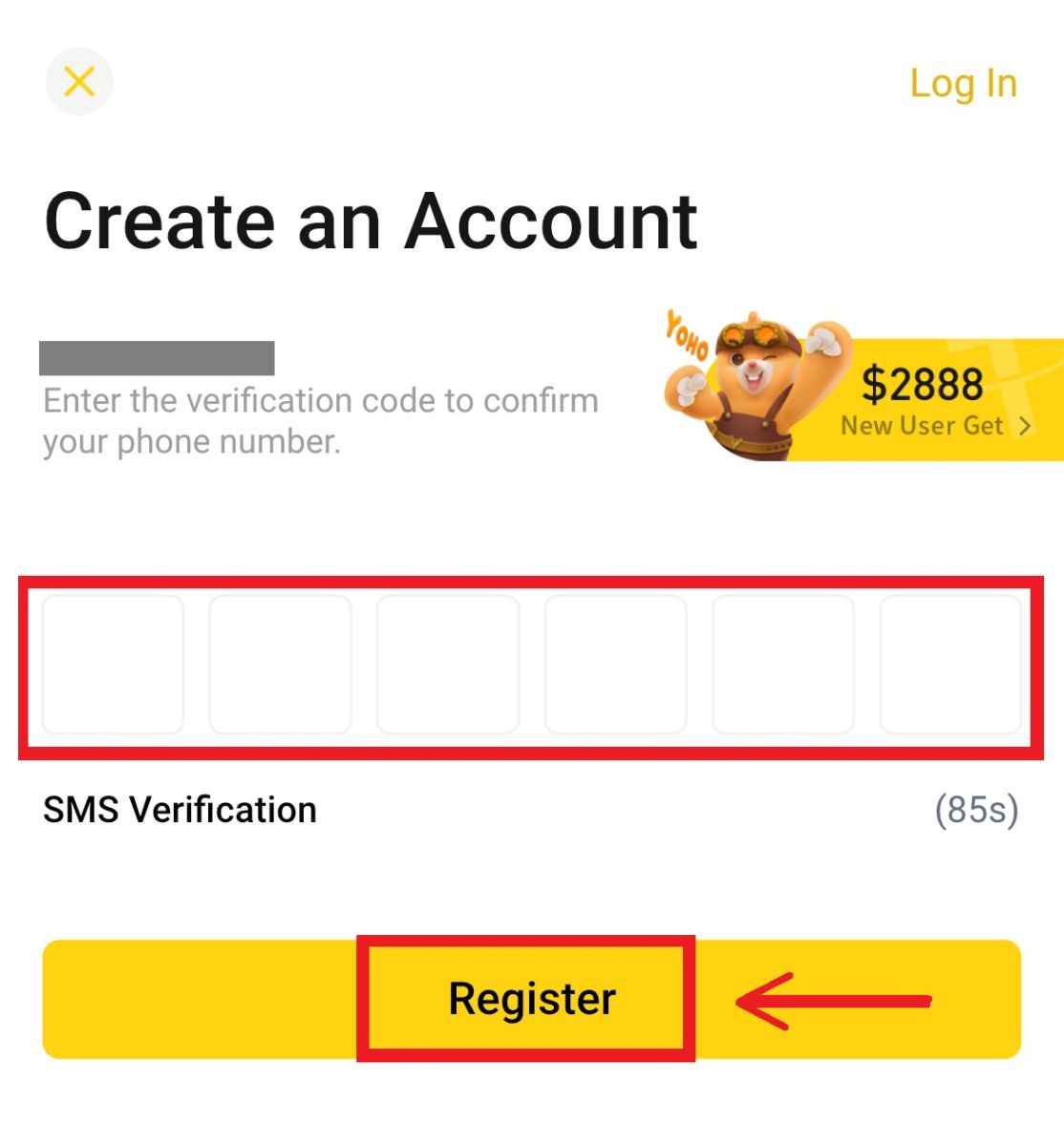 6. Čestitamo! Uspješno ste kreirali BYDFi račun.
6. Čestitamo! Uspješno ste kreirali BYDFi račun. 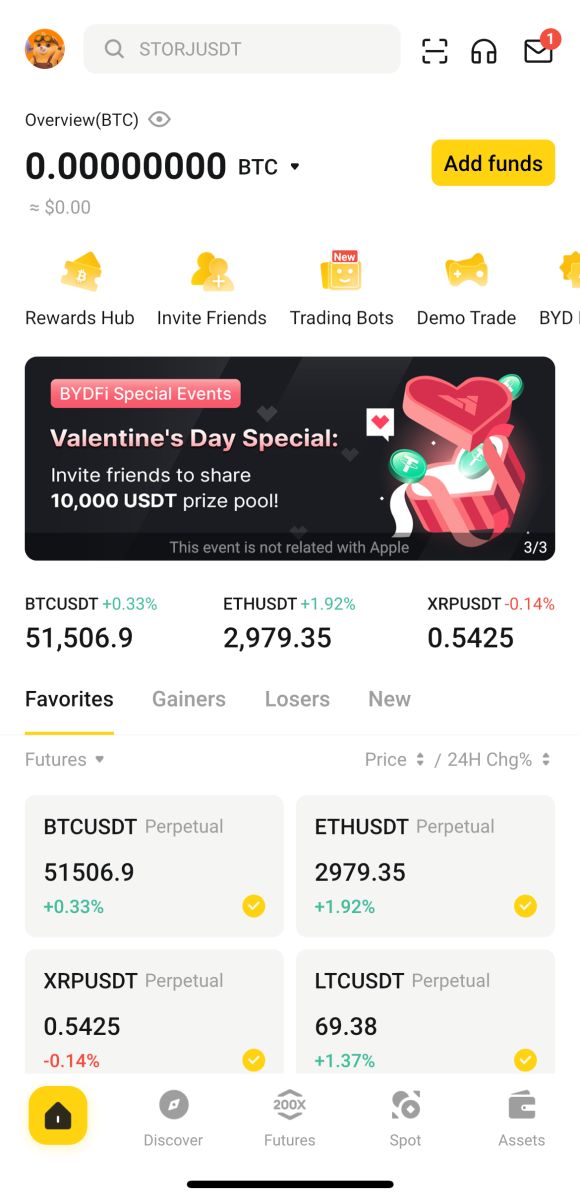
Prijavite se sa svojim Google računom:
4. Odaberite [Google] - [Nastavi]. 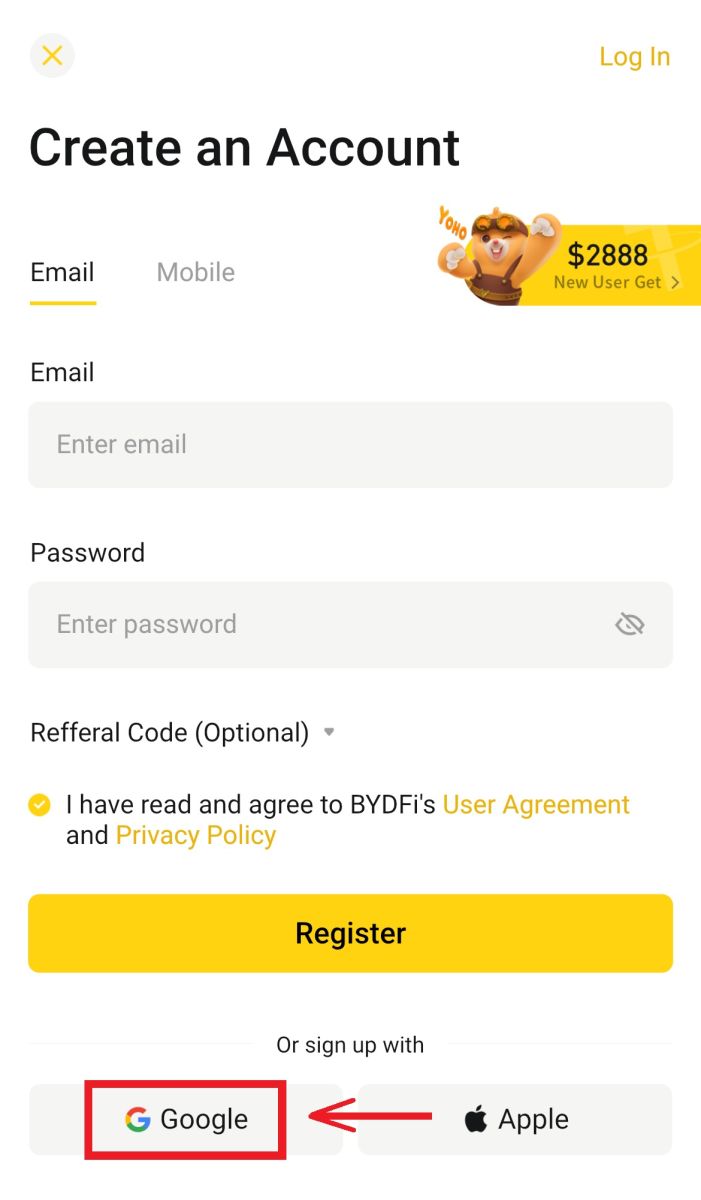
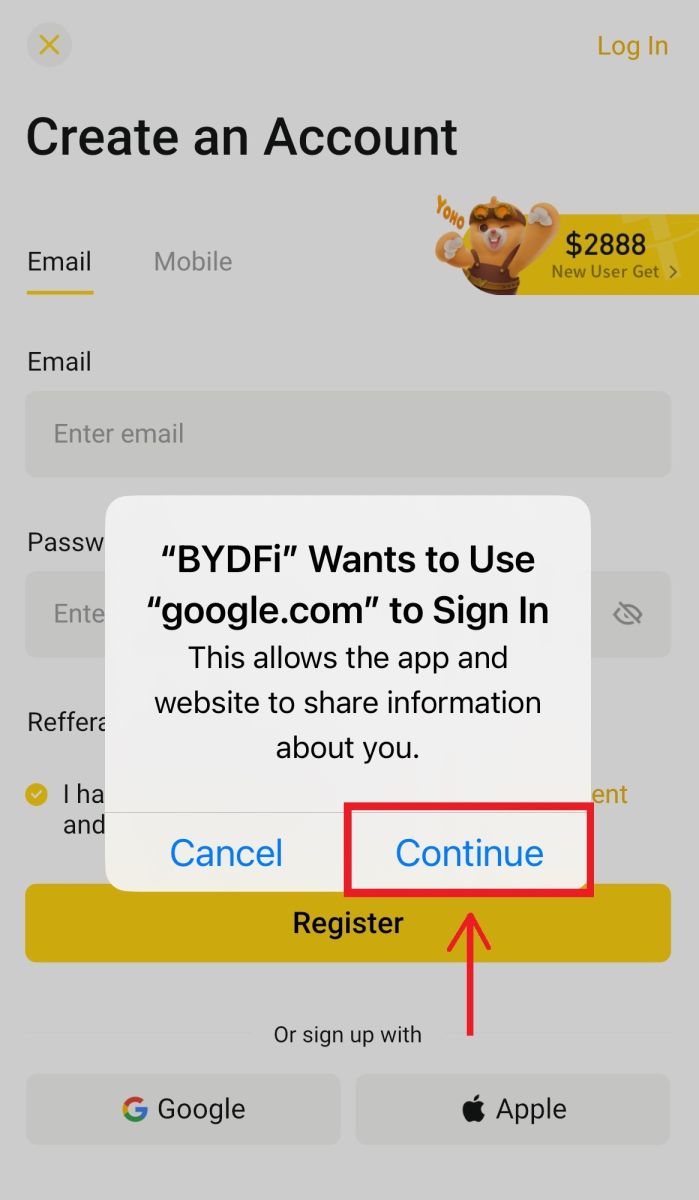
5. Od vas će se tražiti da se prijavite na BYDFi koristeći svoj Google račun. Unesite svoju e-poštu/telefon i lozinku, zatim kliknite [Dalje]. 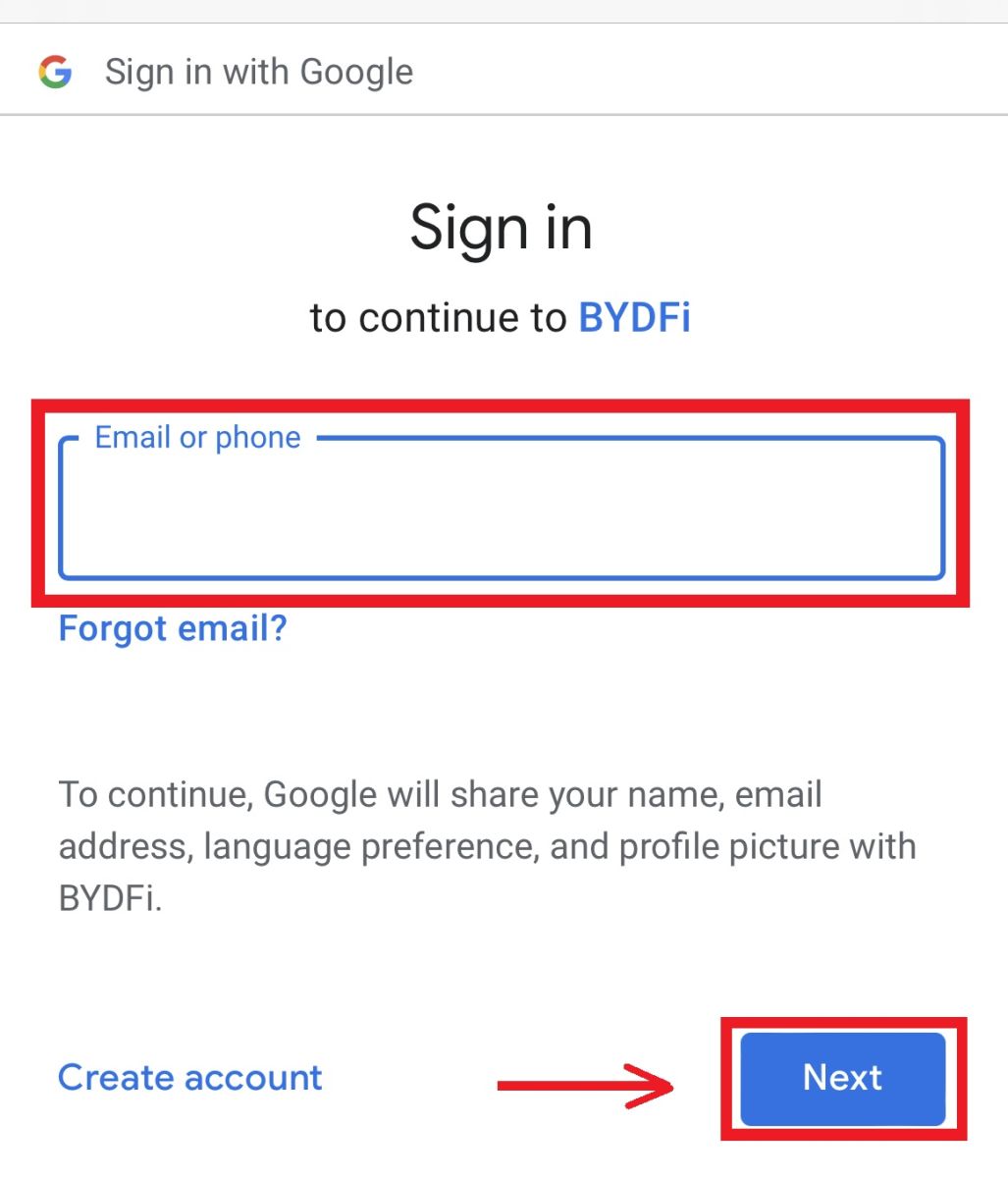
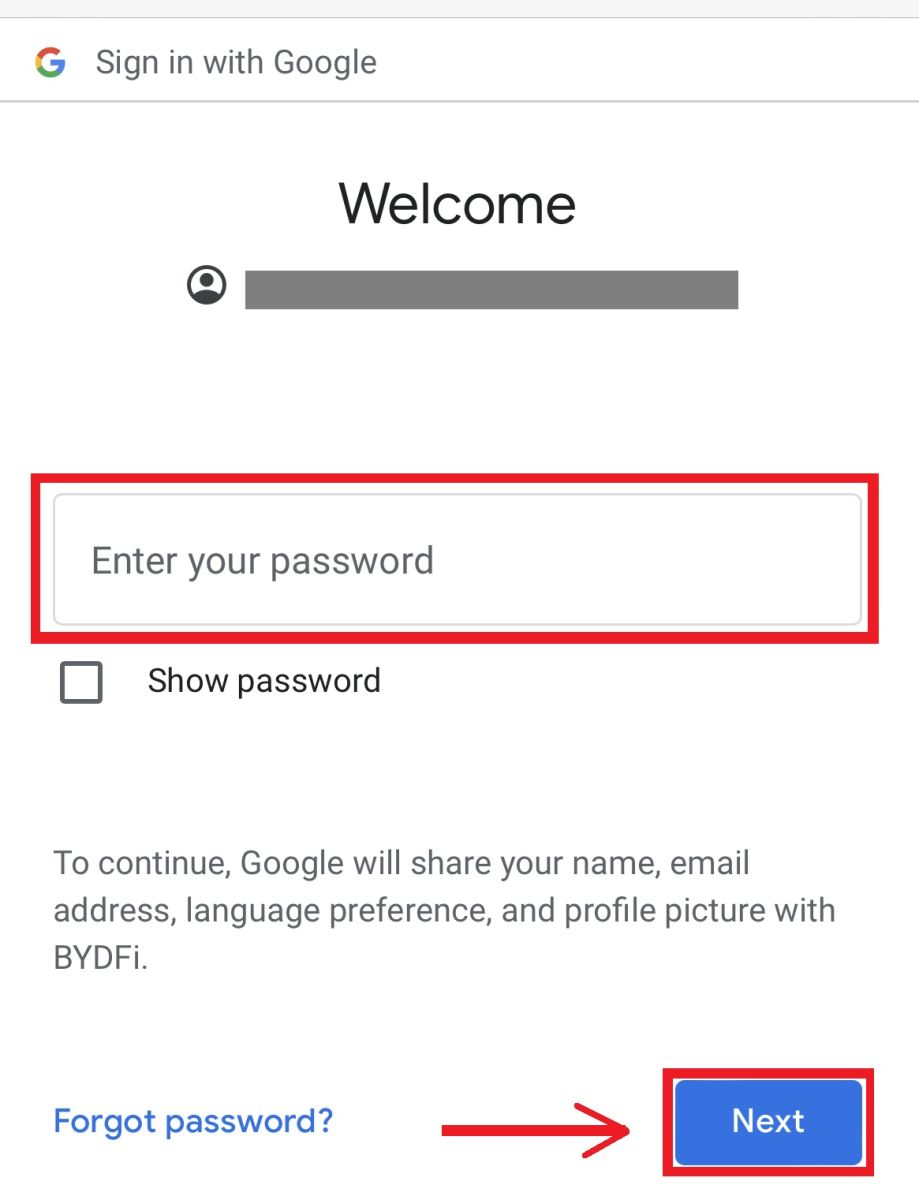 6. Pritisnite [Nastavi].
6. Pritisnite [Nastavi]. 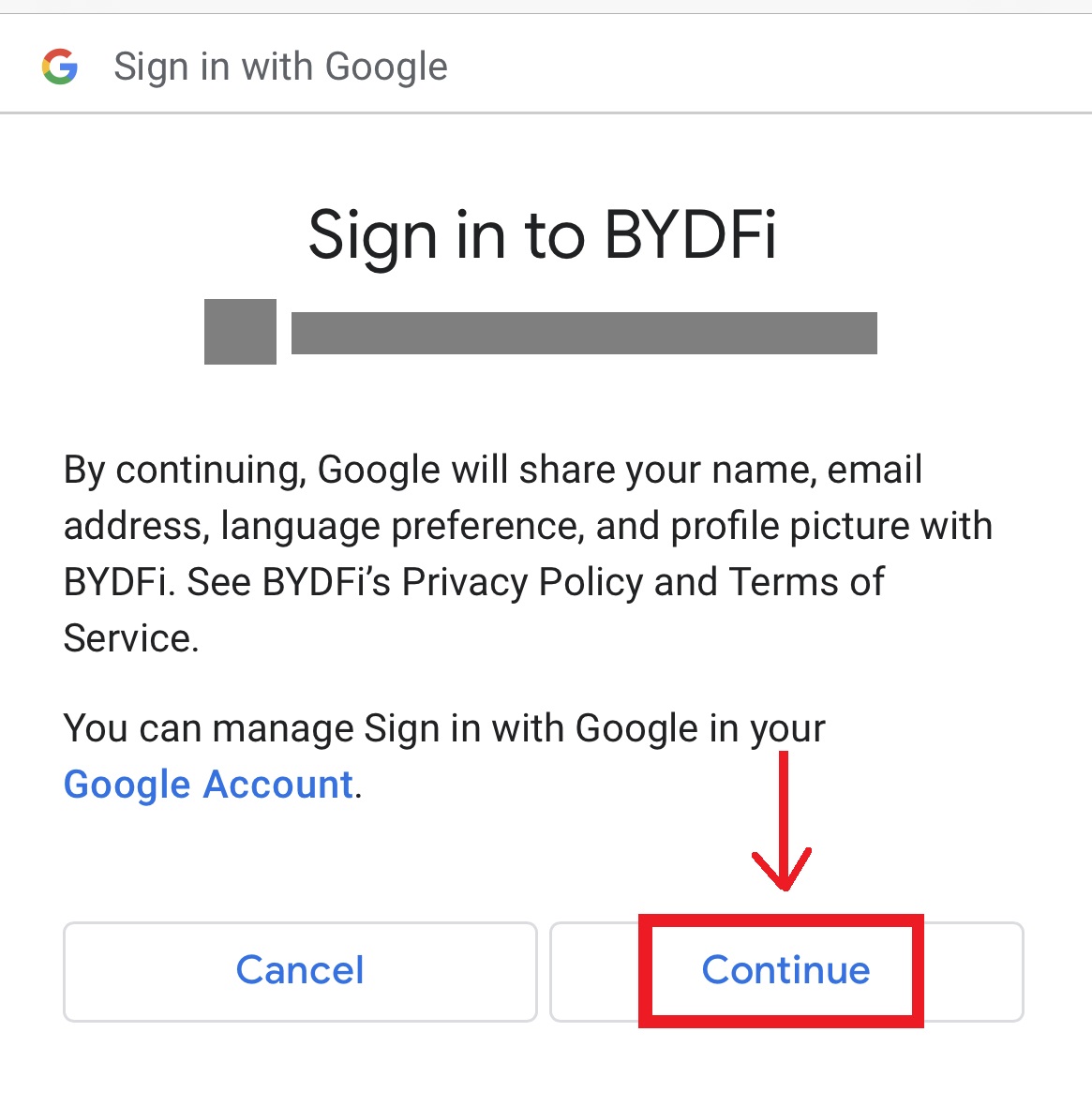 7. Bit ćete upućeni natrag na BYDFi, kliknite [Registriraj se] i moći ćete pristupiti svom računu.
7. Bit ćete upućeni natrag na BYDFi, kliknite [Registriraj se] i moći ćete pristupiti svom računu. 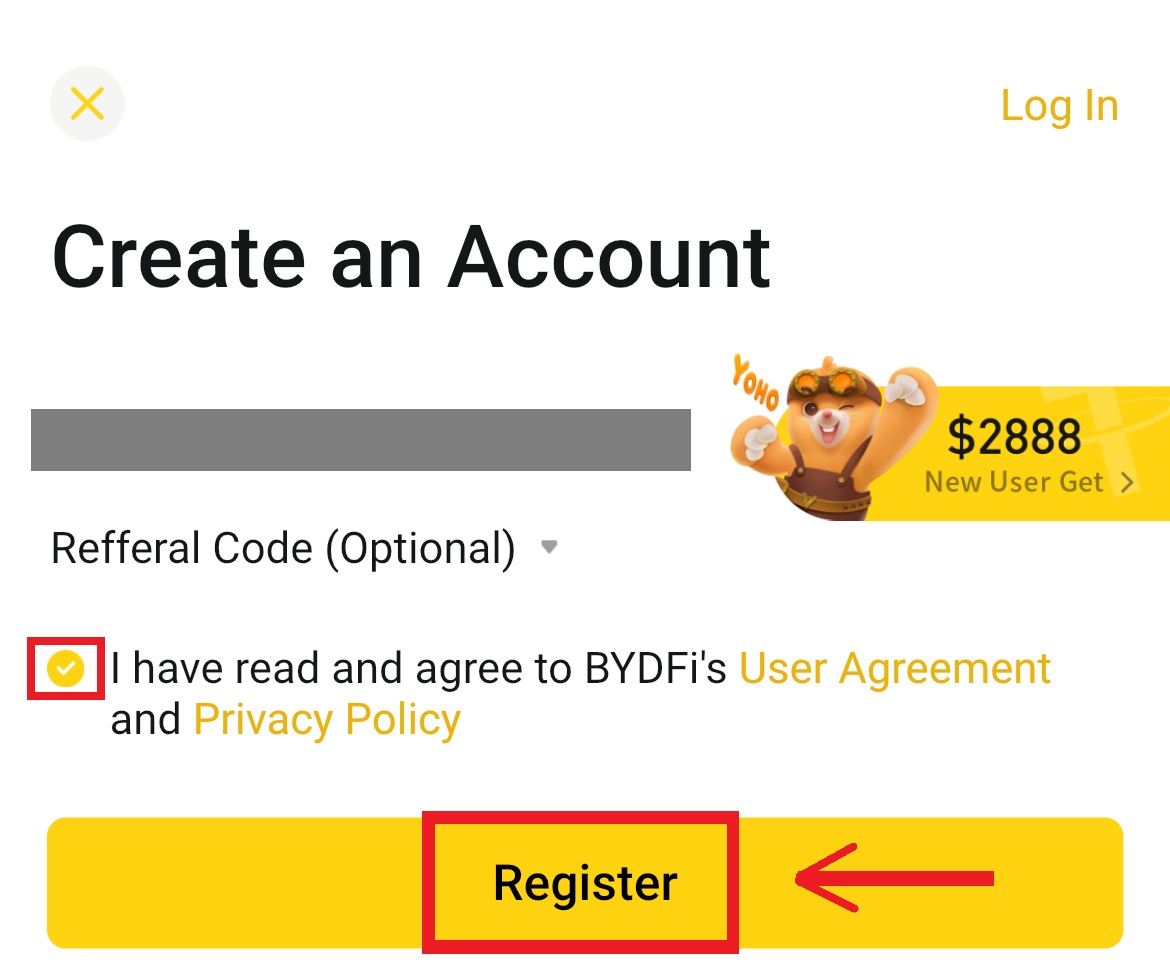
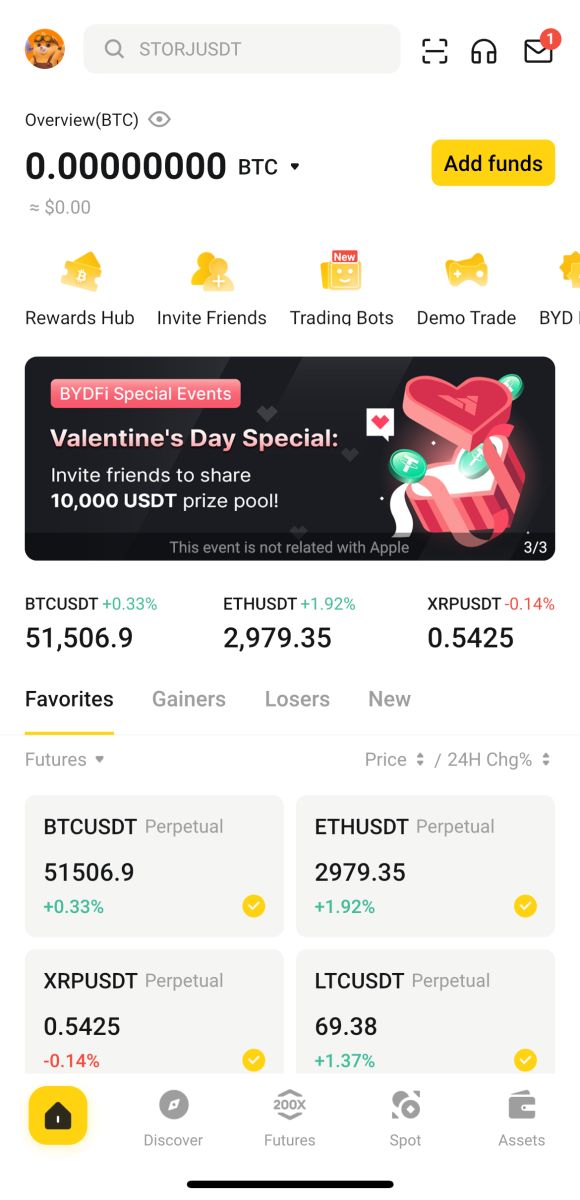
Prijavite se svojim Apple računom:
4. Odaberite [Apple]. Od vas će se tražiti da se prijavite na BYDFi koristeći svoj Apple račun. Dodirnite [Nastavi]. 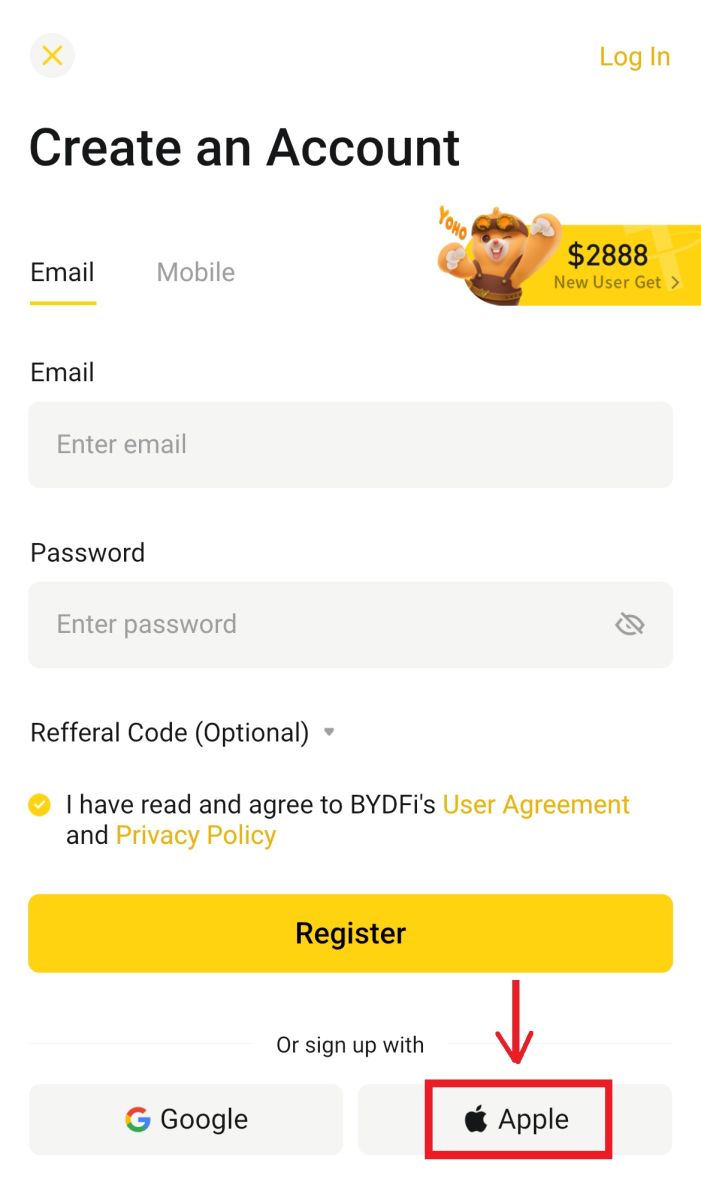
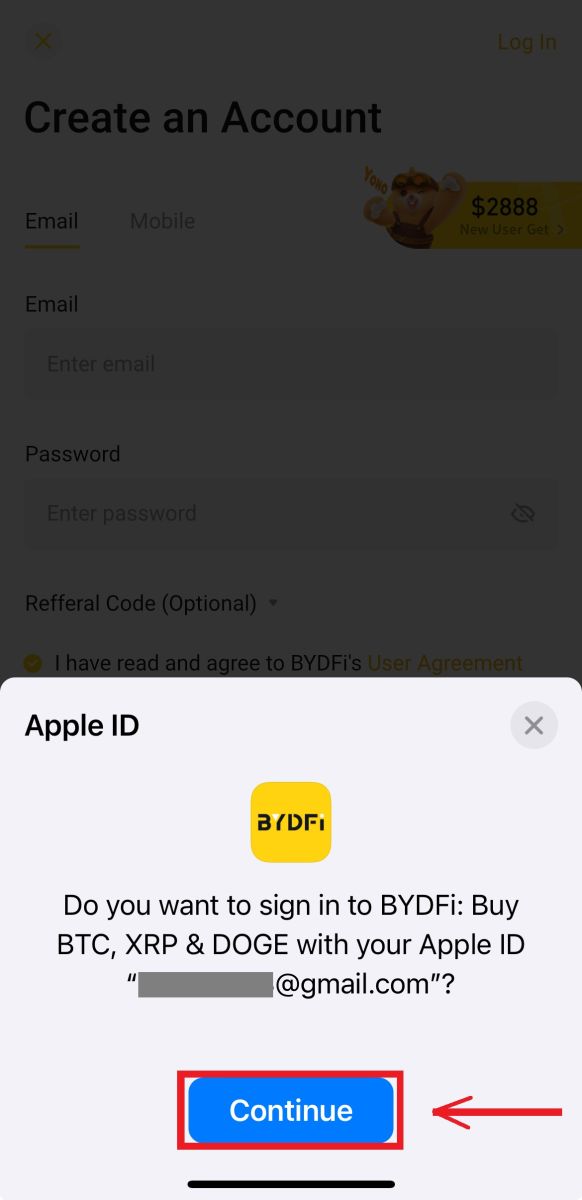
5. Bit ćete upućeni natrag na BYDFi, kliknite [Registriraj se] i moći ćete pristupiti svom računu. 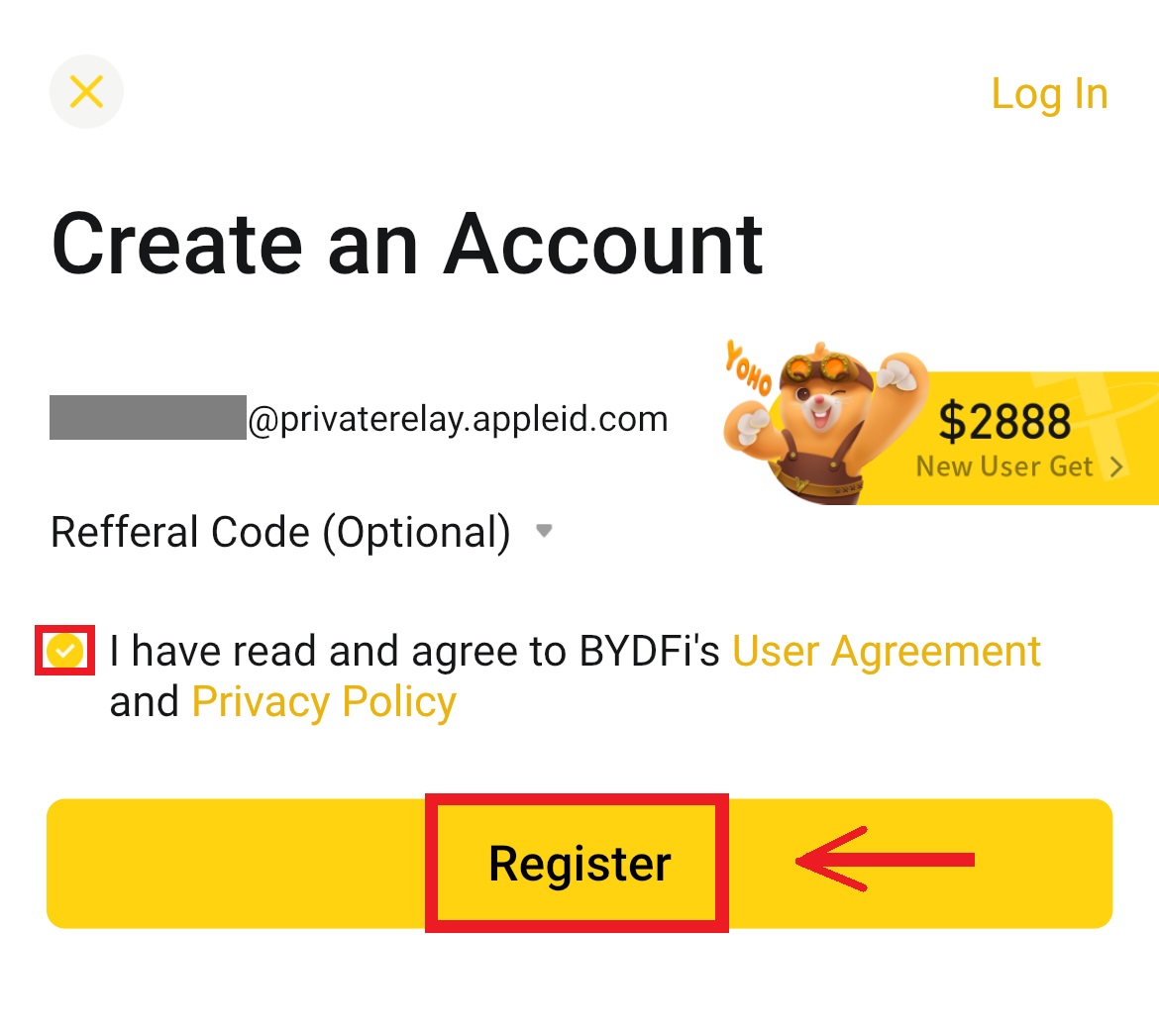
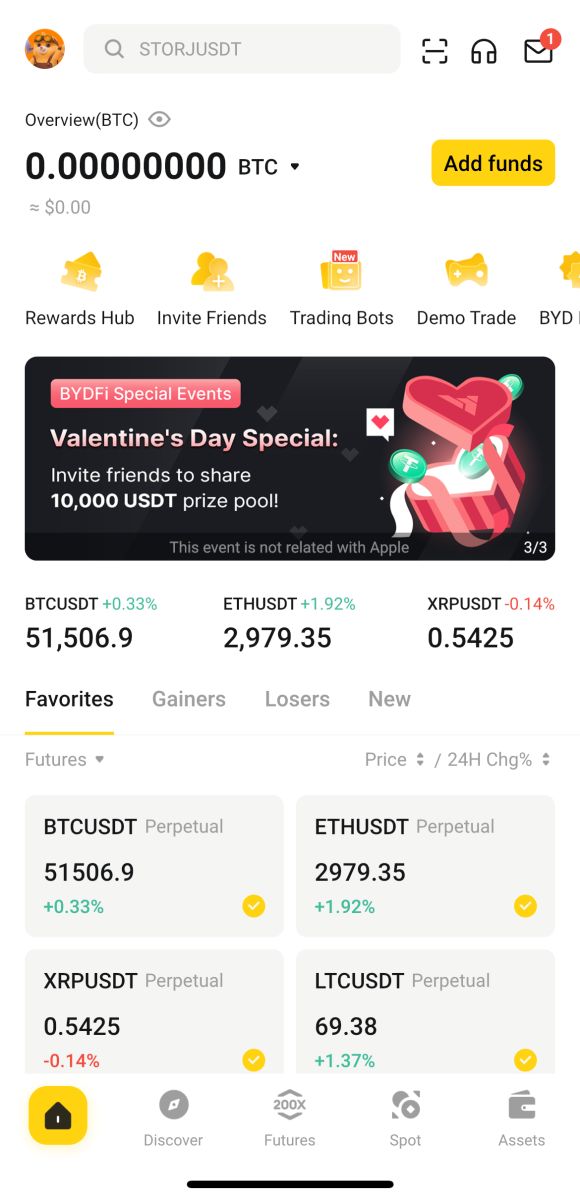
Često postavljana pitanja (FAQ)
Što trebam učiniti ako ne mogu primiti SMS kod za provjeru?
Ako ne možete primiti kontrolni kod, BYDFi preporučuje da isprobate sljedeće metode:
1. Prije svega, provjerite jesu li vaš broj mobilnog telefona i pozivni broj države ispravno uneseni.
2. Ako signal nije dobar, predlažemo da se preselite na mjesto s dobrim signalom kako biste dobili kontrolni kod. Također možete uključiti i isključiti način letenja, a zatim ponovno uključiti mrežu.
3. Provjerite ima li dovoljno prostora za pohranu na mobilnom telefonu. Ako je prostor za pohranu pun, kontrolni kod možda neće biti primljen. BYDFi preporučuje da redovito brišete sadržaj SMS-a.
4. Provjerite da broj mobilnog telefona nije u zaostatku ili da nije onemogućen.
5. Ponovno pokrenite telefon.
Kako promijeniti adresu e-pošte/broj mobitela?
Radi sigurnosti vašeg računa, provjerite jeste li dovršili KYC prije promjene adrese e-pošte/broja mobitela.
1. Ako ste završili KYC, kliknite na svoj avatar - [Račun i sigurnost]. 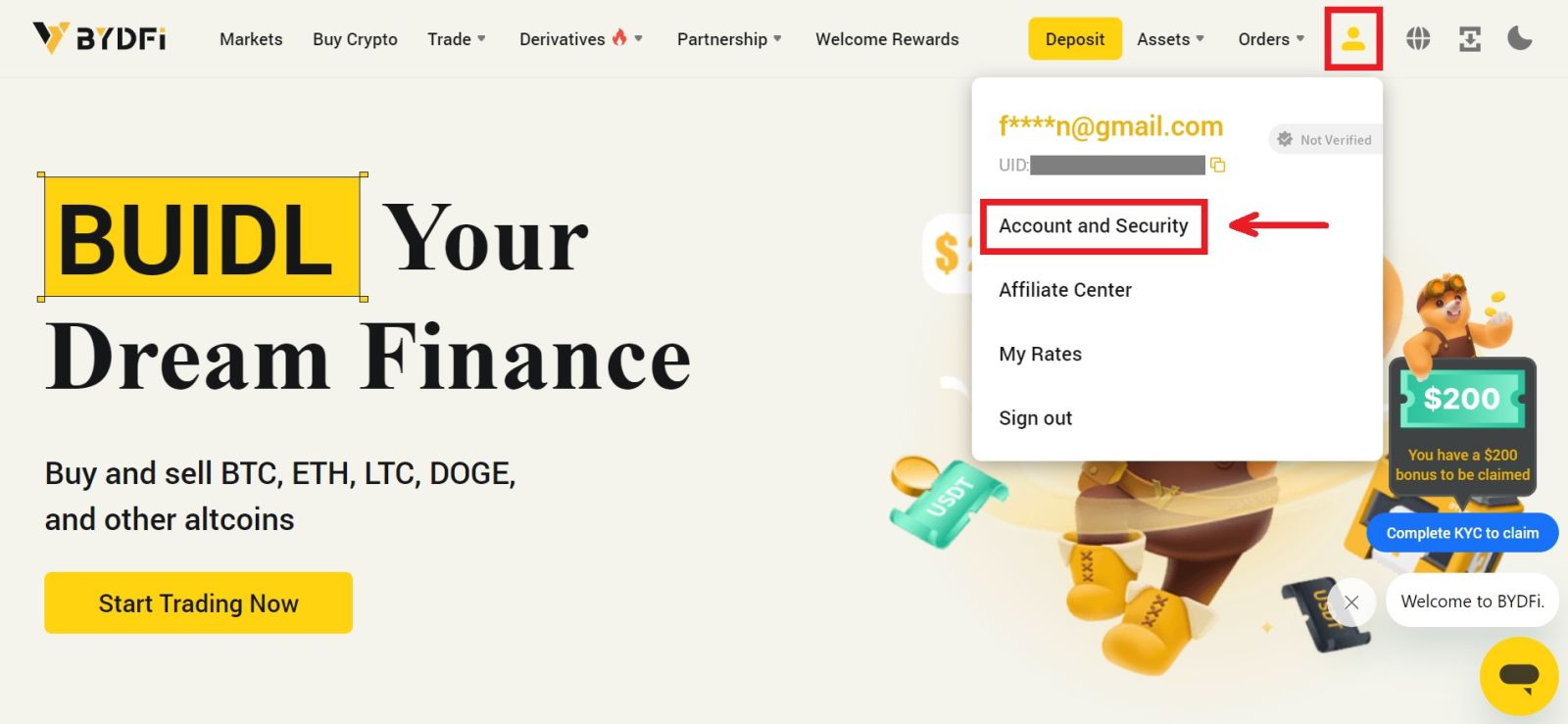 2. Za korisnike koji već imaju vezani broj mobilnog telefona, zaporku fonda ili Google autentifikator, kliknite gumb za prebacivanje. Ako niste vezali nijednu od gore navedenih postavki, prvo to učinite radi sigurnosti vašeg računa.
2. Za korisnike koji već imaju vezani broj mobilnog telefona, zaporku fonda ili Google autentifikator, kliknite gumb za prebacivanje. Ako niste vezali nijednu od gore navedenih postavki, prvo to učinite radi sigurnosti vašeg računa.
Kliknite na [Centar za sigurnost] - [Lozinka fonda]. Ispunite tražene podatke i kliknite [Potvrdi]. 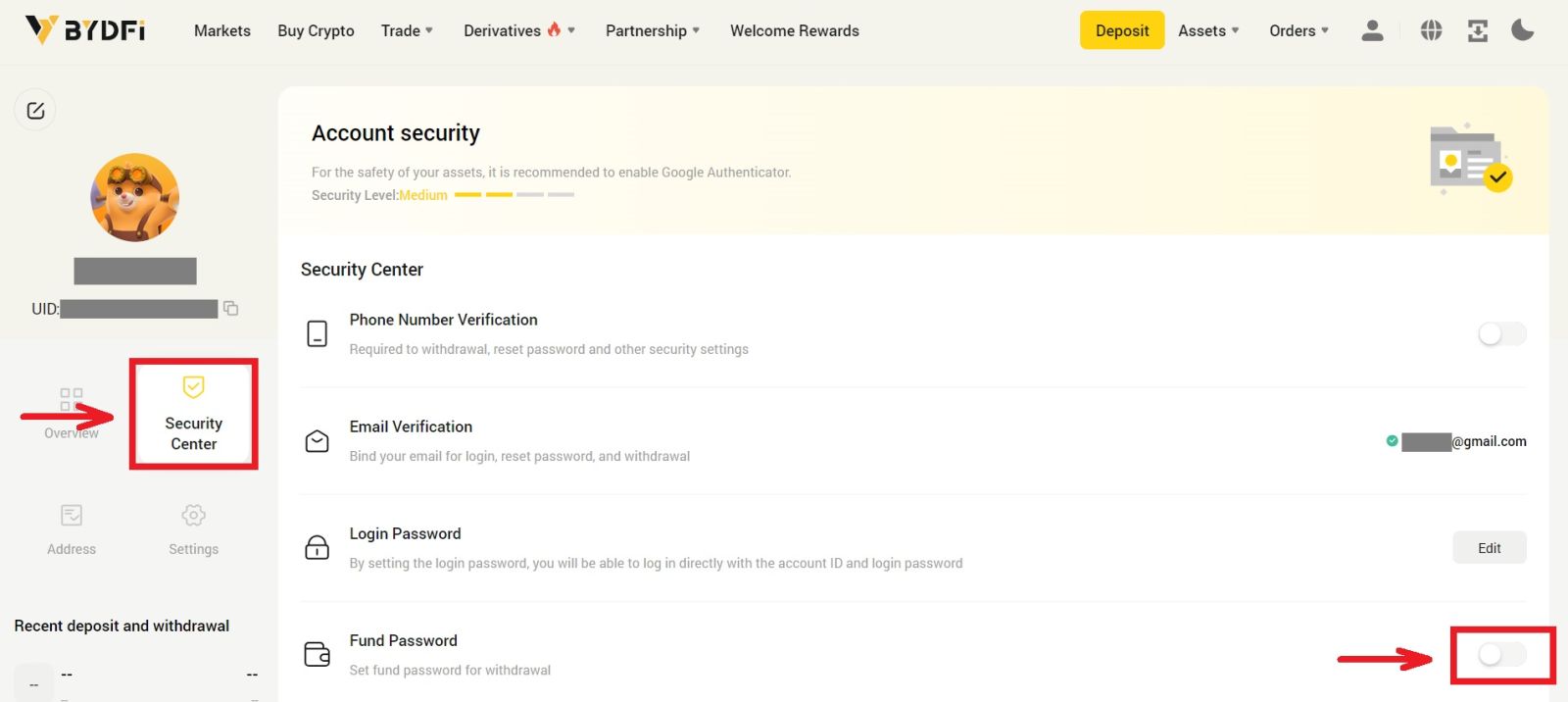
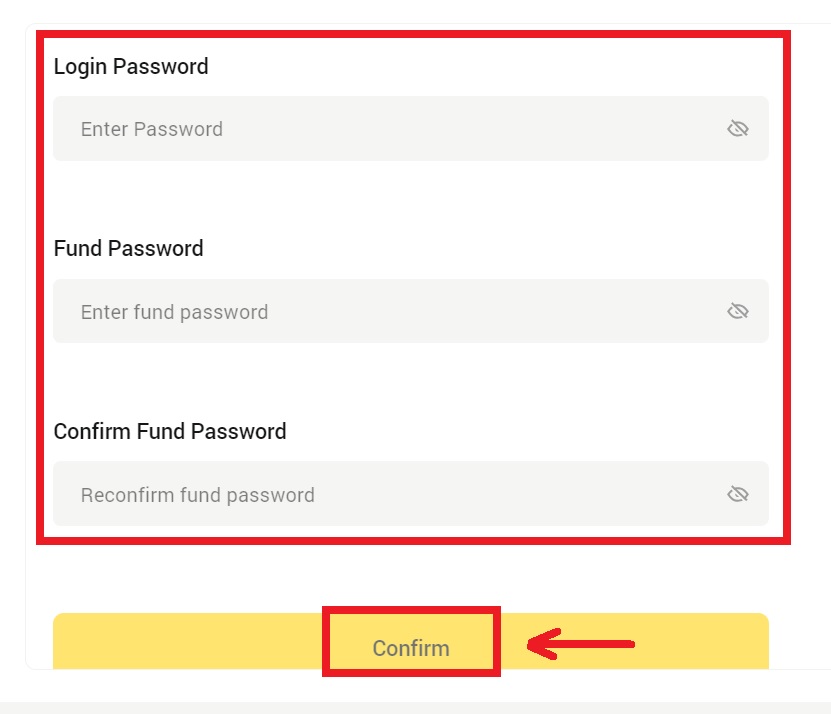
3. Pročitajte upute na stranici i kliknite [Kôd nije dostupan] → [Broj e-pošte/mobilnog telefona nije dostupan, prijavite se za resetiranje] - [Potvrdi ponovno postavljanje]. 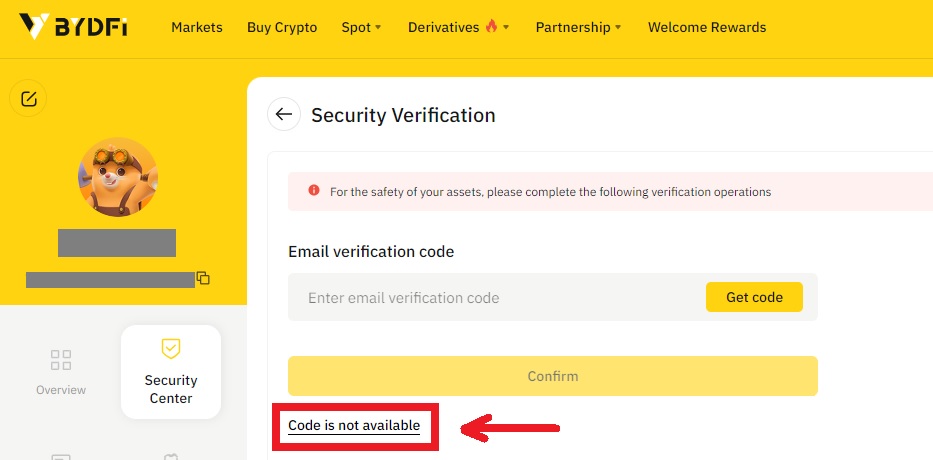
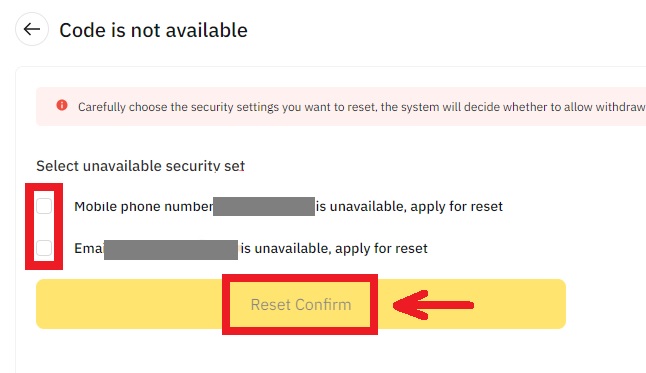
4. Unesite kontrolni kod prema uputama i povežite novu adresu e-pošte/broj mobitela sa svojim računom.
Napomena: Radi sigurnosti vašeg računa, bit će vam zabranjeno podizanje sredstava 24 sata nakon promjene adrese e-pošte/broja mobitela.
Kako se prijaviti na račun na BYDFi
Prijavite se na svoj BYDFi račun
1. Idite na web stranicu BYDFi i kliknite na [ Log In ]. 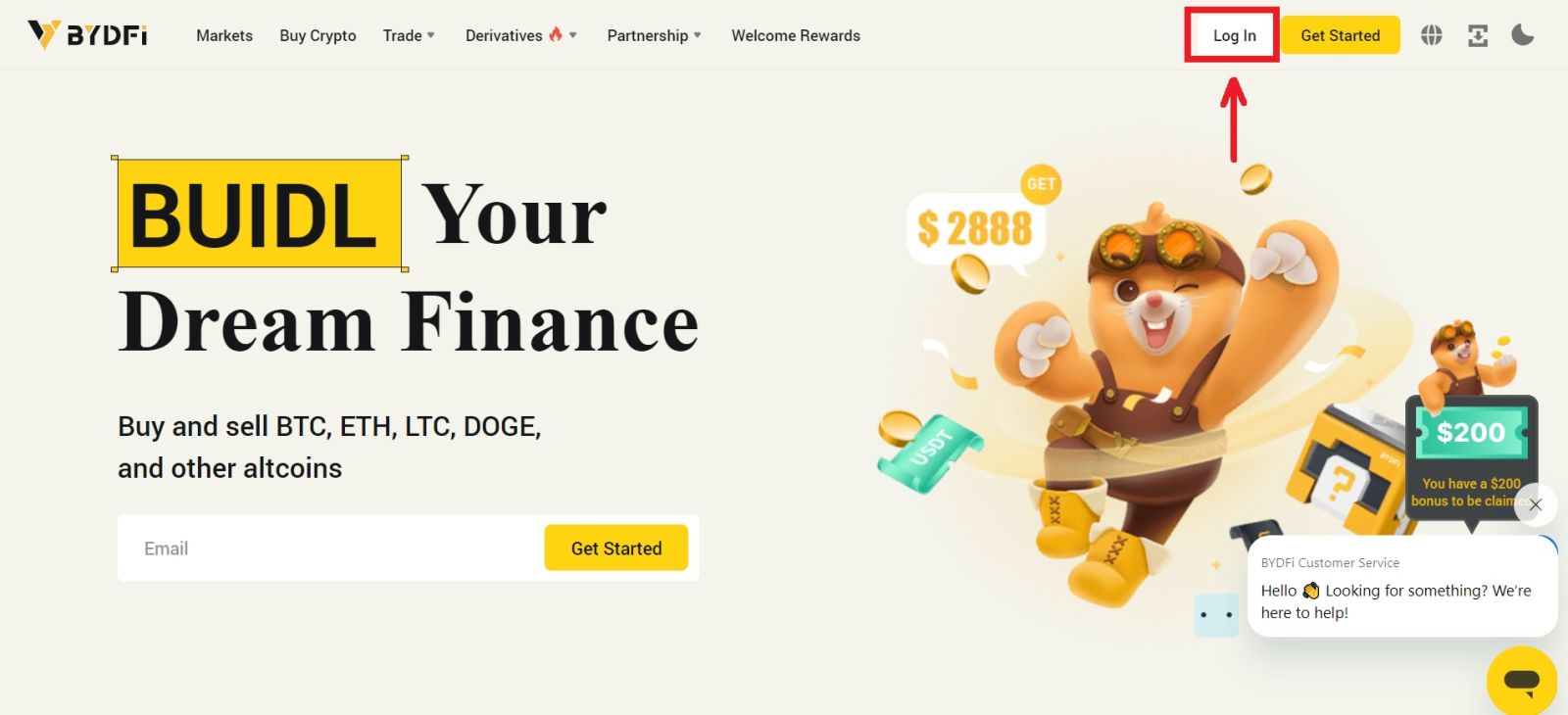
Možete se prijaviti koristeći svoj Email, Mobile, Google račun, Apple račun ili QR kod. 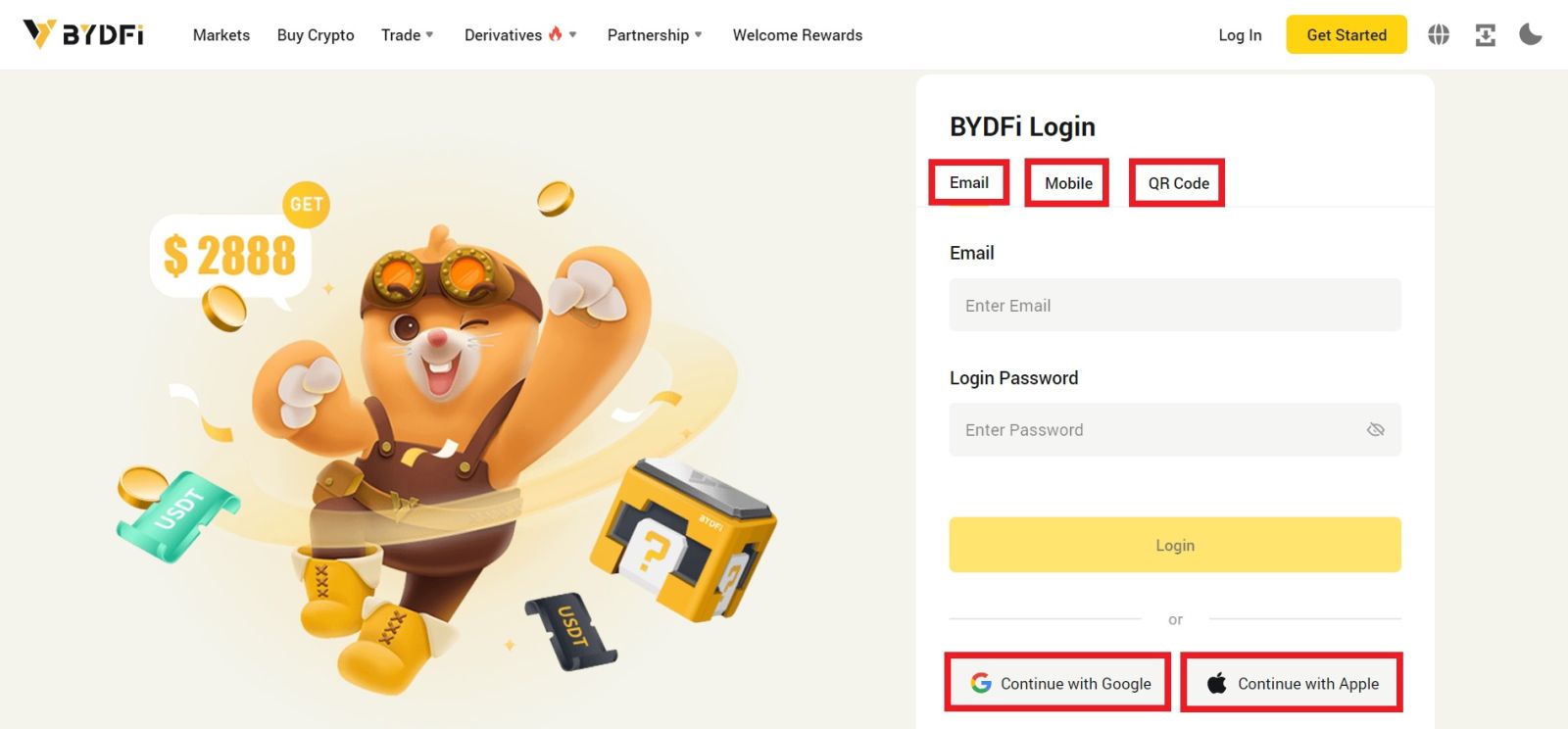
2. Unesite svoju adresu e-pošte/mobitel i lozinku. Zatim kliknite [Prijava]. 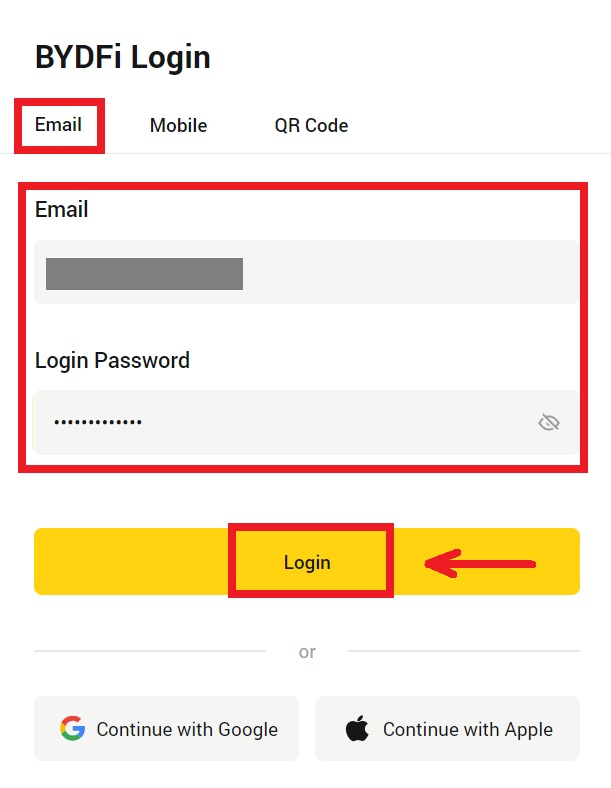
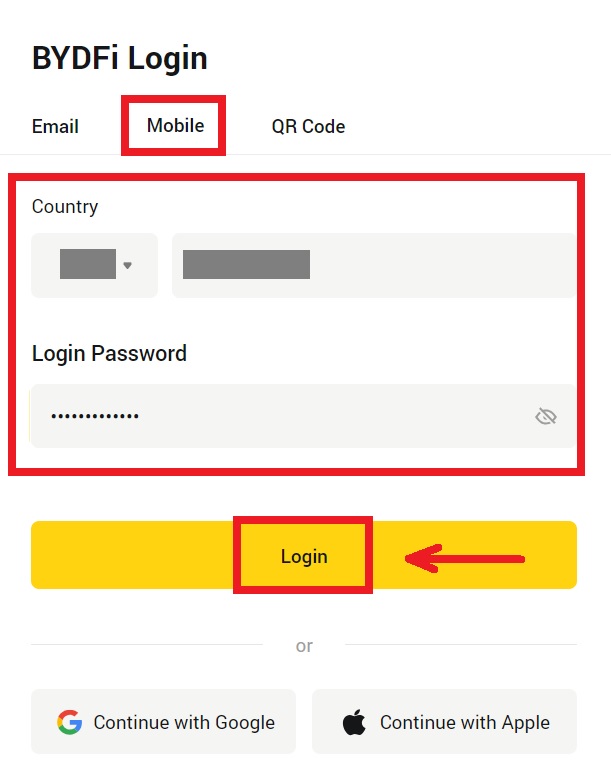
3. Ako se prijavljujete sa svojim QR kodom, otvorite svoju BYDFi aplikaciju i skenirajte kod. 
4. Nakon toga možete uspješno koristiti svoj BYDFi račun za trgovanje. 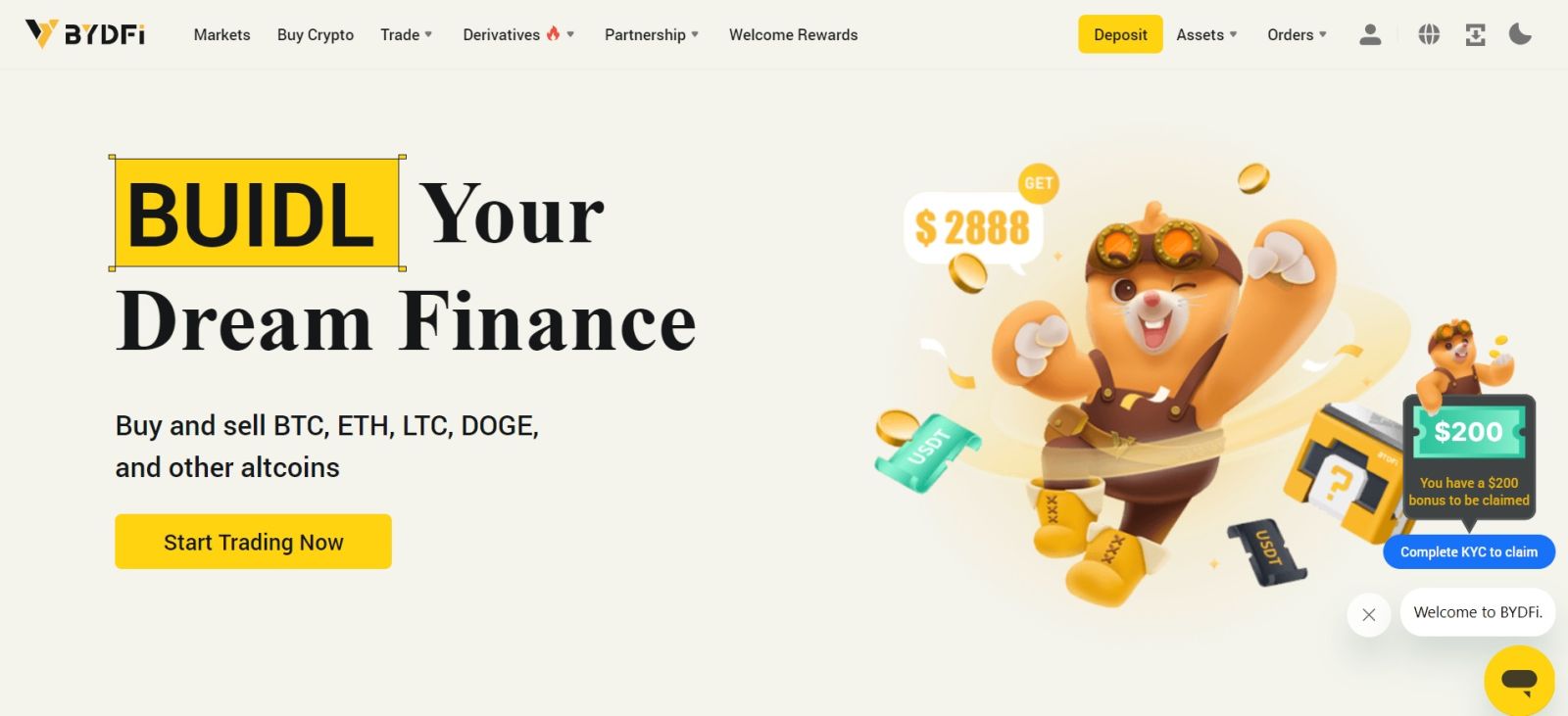
Prijavite se na BYDFi svojim Google računom
1. Idite na web mjesto BYDFi i kliknite [ Prijava ]. 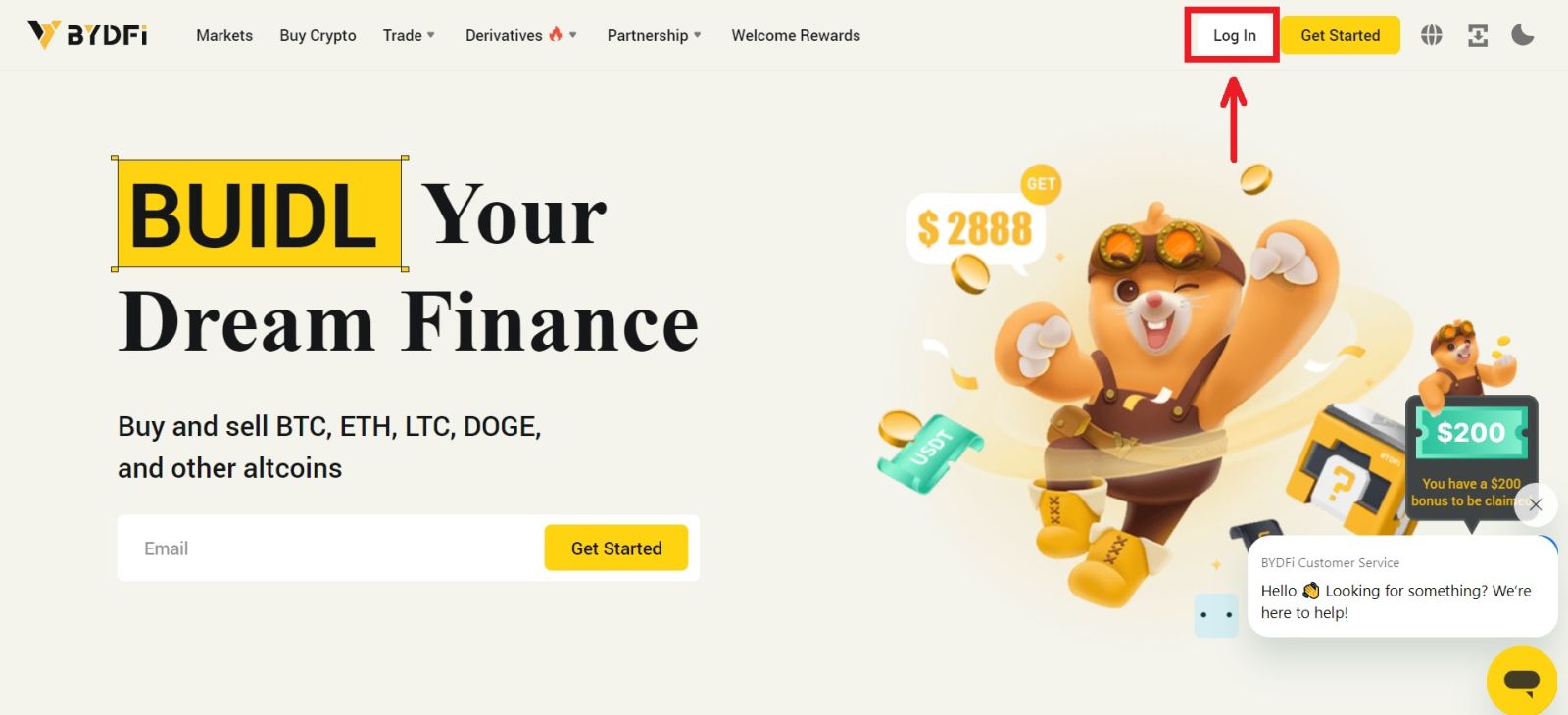 2. Odaberite [Nastavi s Googleom].
2. Odaberite [Nastavi s Googleom]. 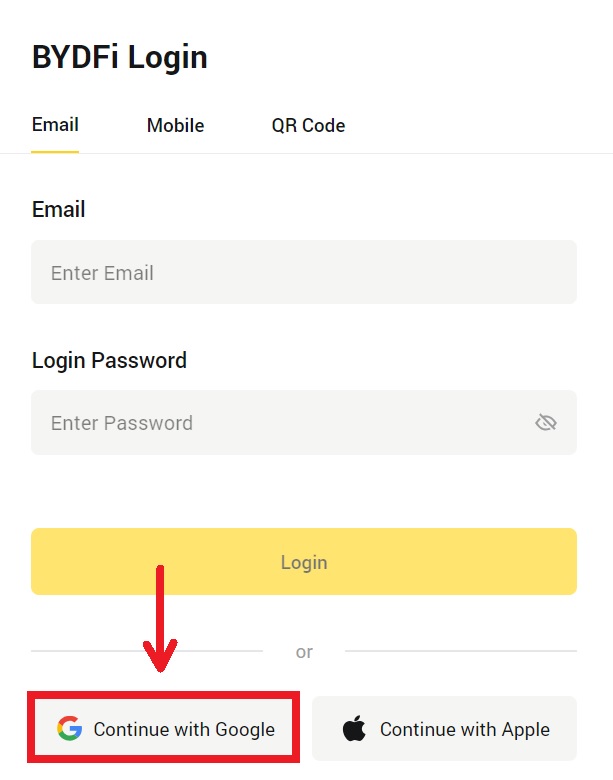
3. Pojavit će se skočni prozor i od vas će se tražiti da se prijavite na BYDFi koristeći svoj Google račun. Ispunite svoj email/telefon i lozinku. Zatim kliknite [Dalje]. 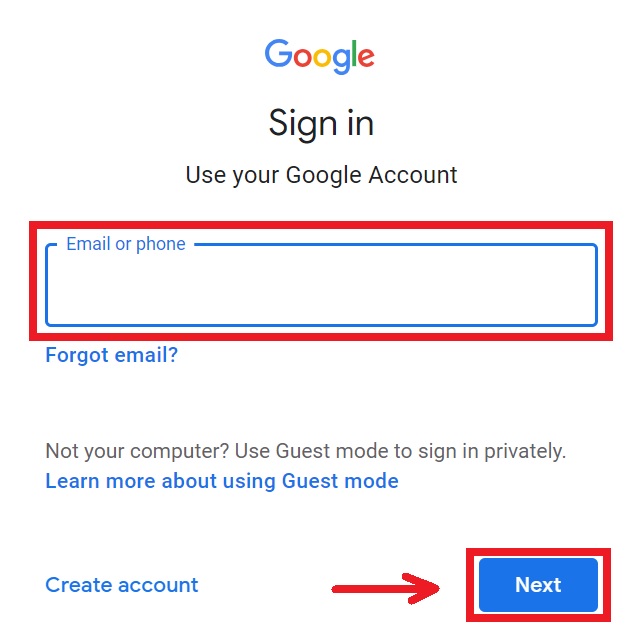
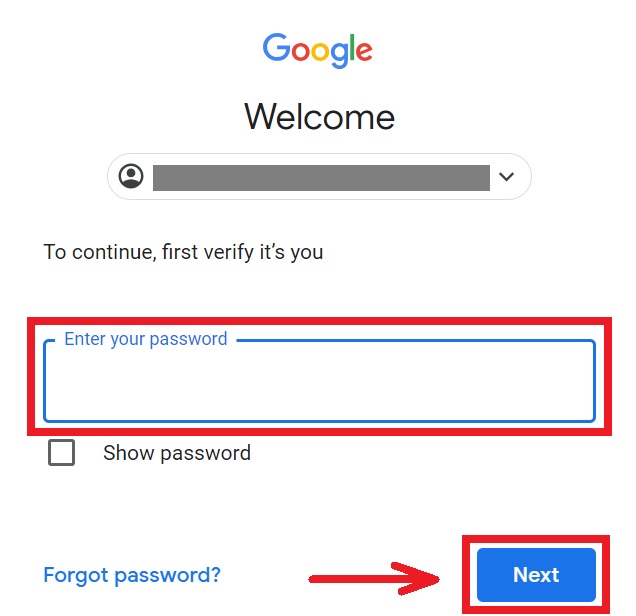
4. Unesite svoju lozinku za povezivanje vašeg BYDFi računa s Googleom. 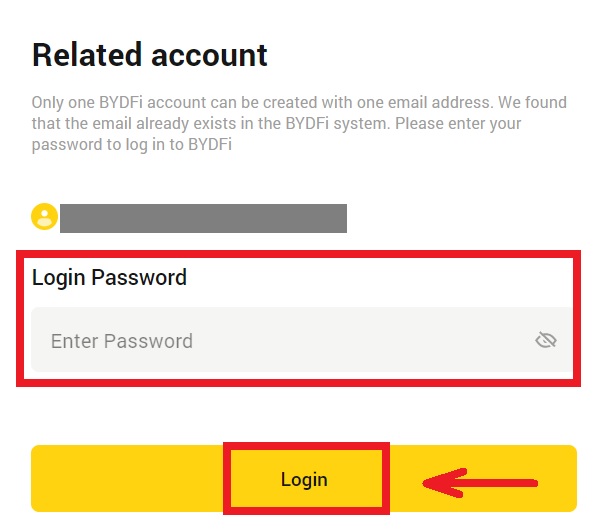
5. Nakon što se prijavite, bit ćete preusmjereni na web mjesto BYDFi. 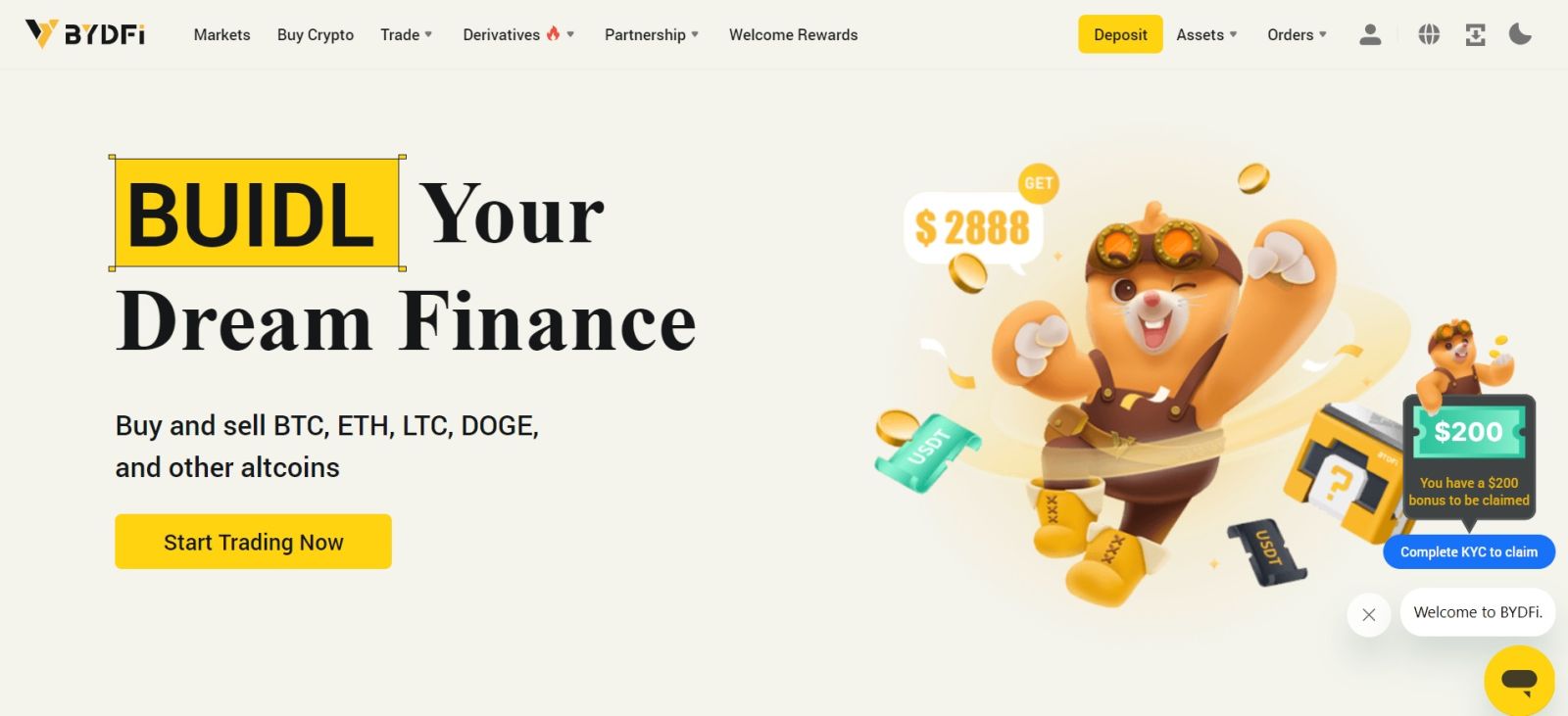
Prijavite se na BYDFi svojim Apple računom
1. Posjetite BYDFi i kliknite [ Prijava ]. 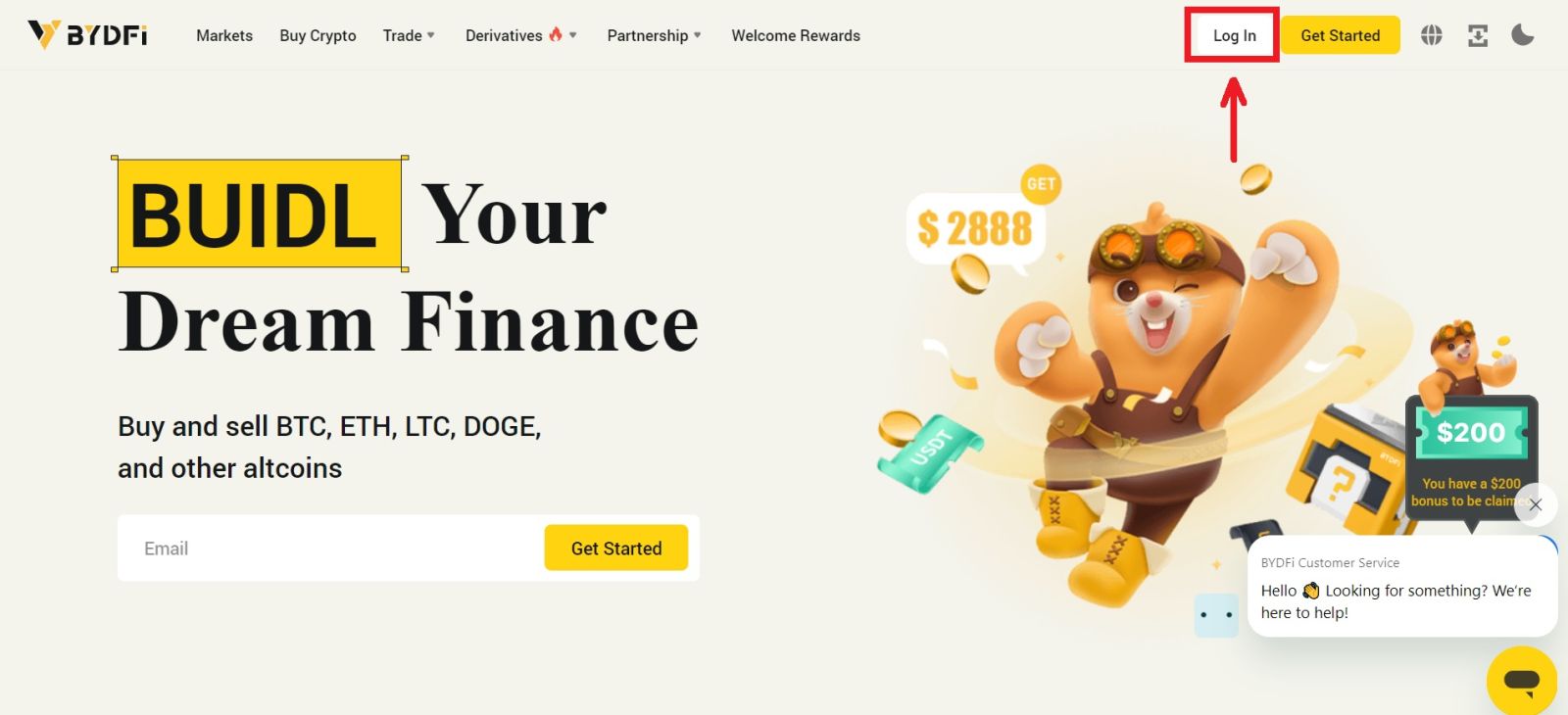 2. Pritisnite gumb [Nastavi s Appleom].
2. Pritisnite gumb [Nastavi s Appleom]. 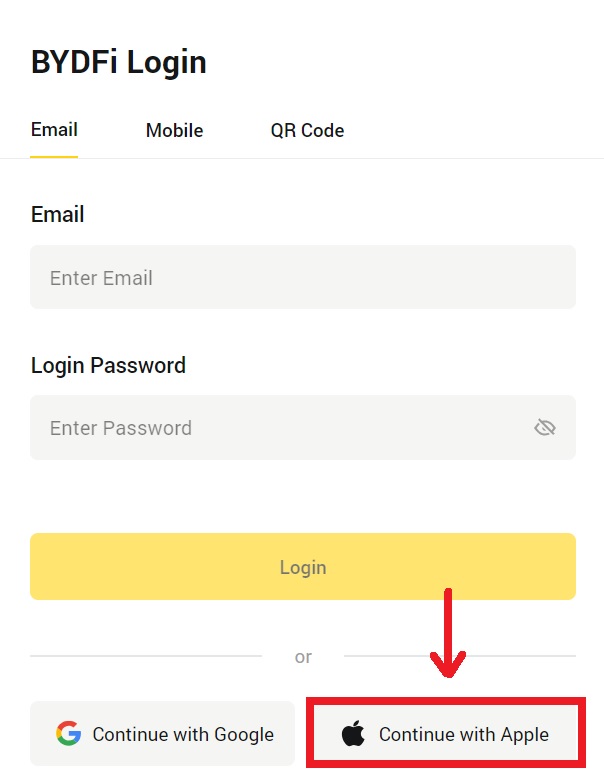
3. Unesite svoj Apple ID i lozinku za prijavu na BYDFi. 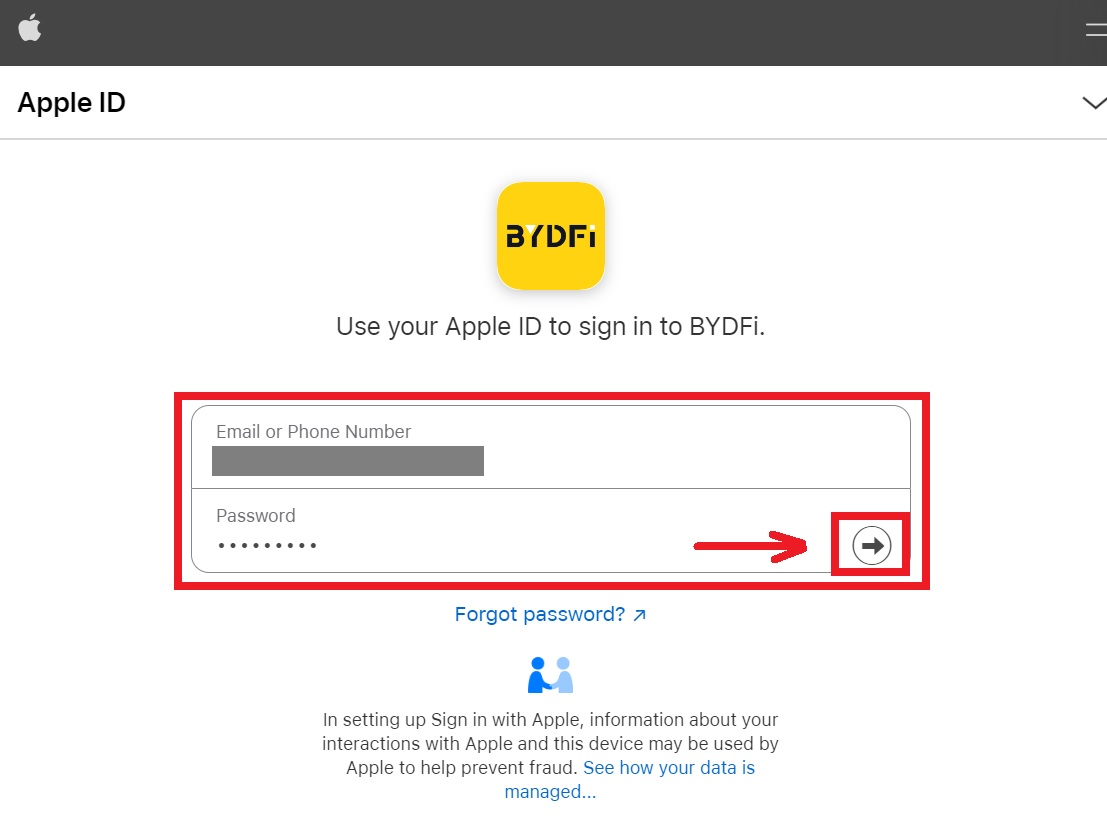 4. Pritisnite [Nastavi].
4. Pritisnite [Nastavi]. 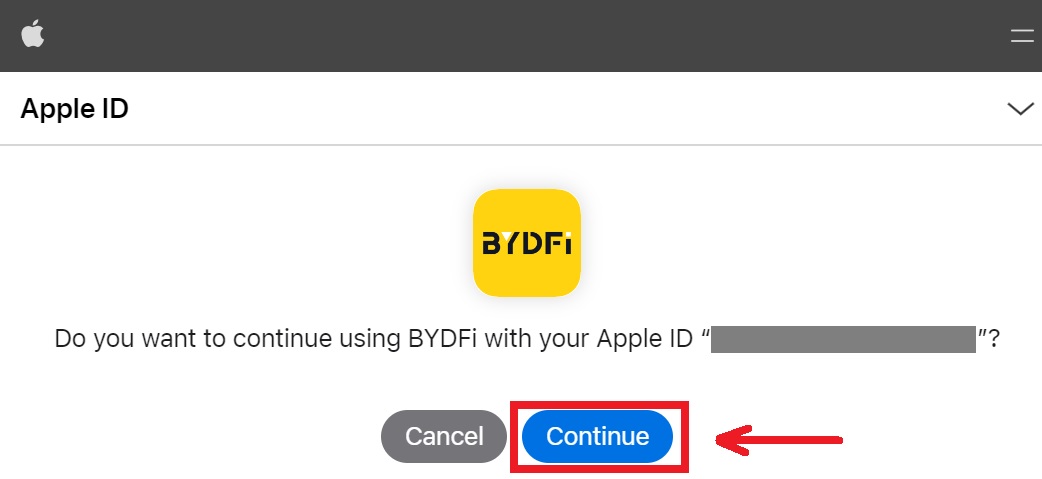 5. Unesite svoju lozinku za povezivanje vašeg BYDFi računa s Appleom.
5. Unesite svoju lozinku za povezivanje vašeg BYDFi računa s Appleom. 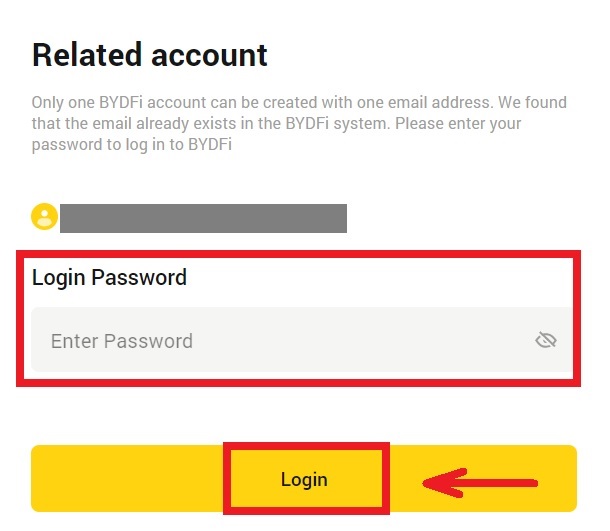
6. Nakon što se prijavite, bit ćete preusmjereni na web stranicu BYDFi. 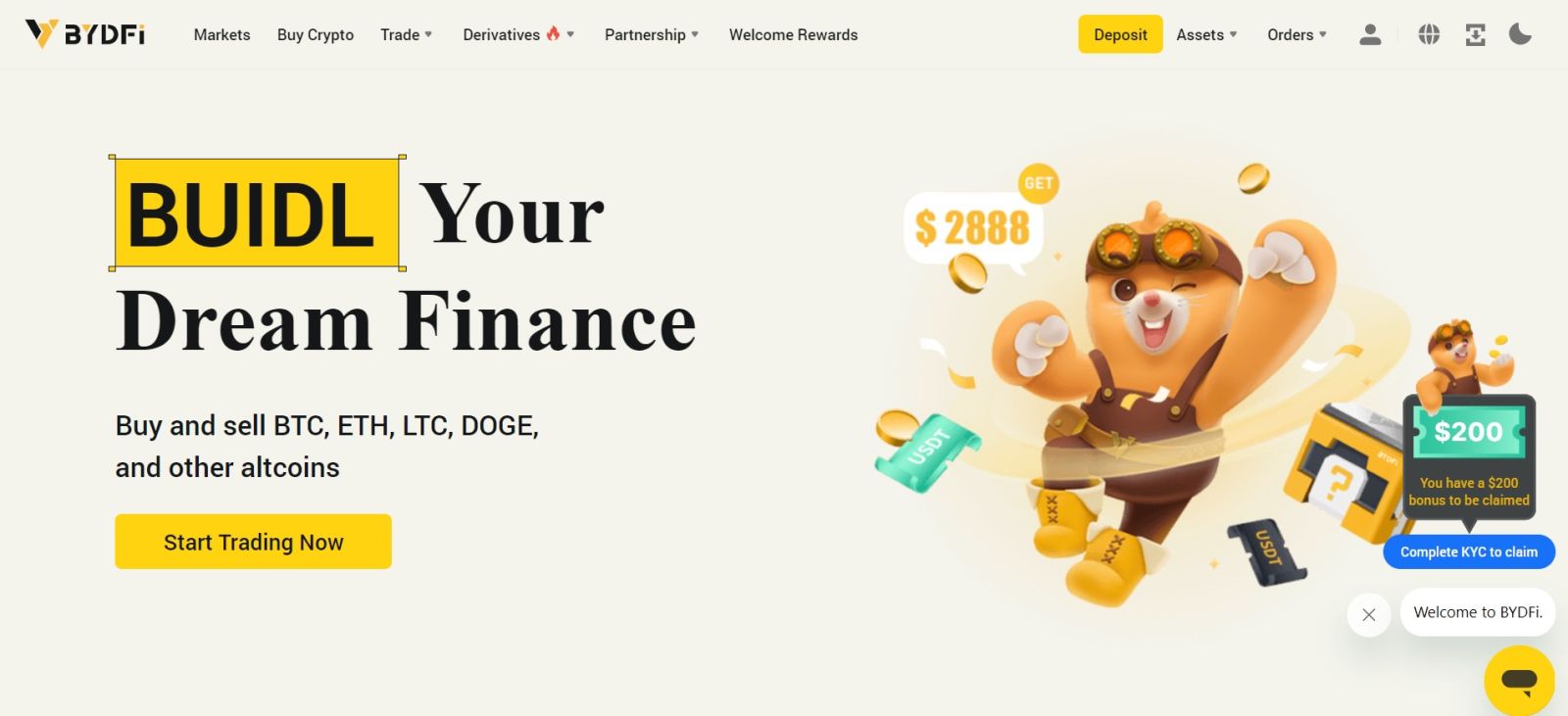
_
Prijavite se na aplikaciju BYDFi
Otvorite aplikaciju BYDFi i kliknite na [ Sign up/Log in ]. 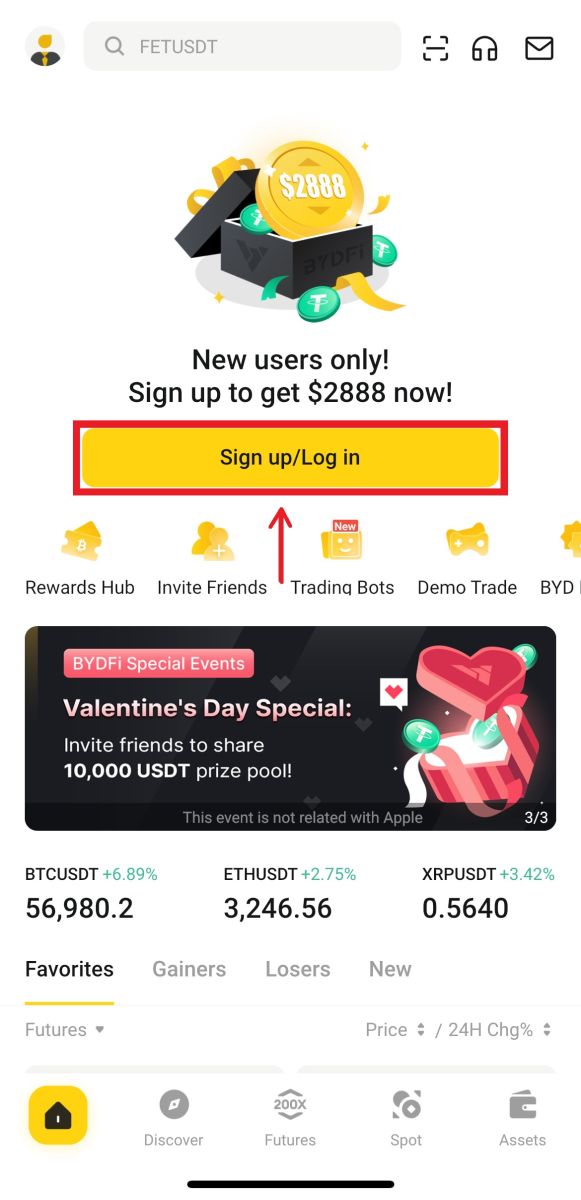
Prijavite se putem e-pošte/mobilnog telefona
1. Ispunite svoje podatke i kliknite [Prijava] 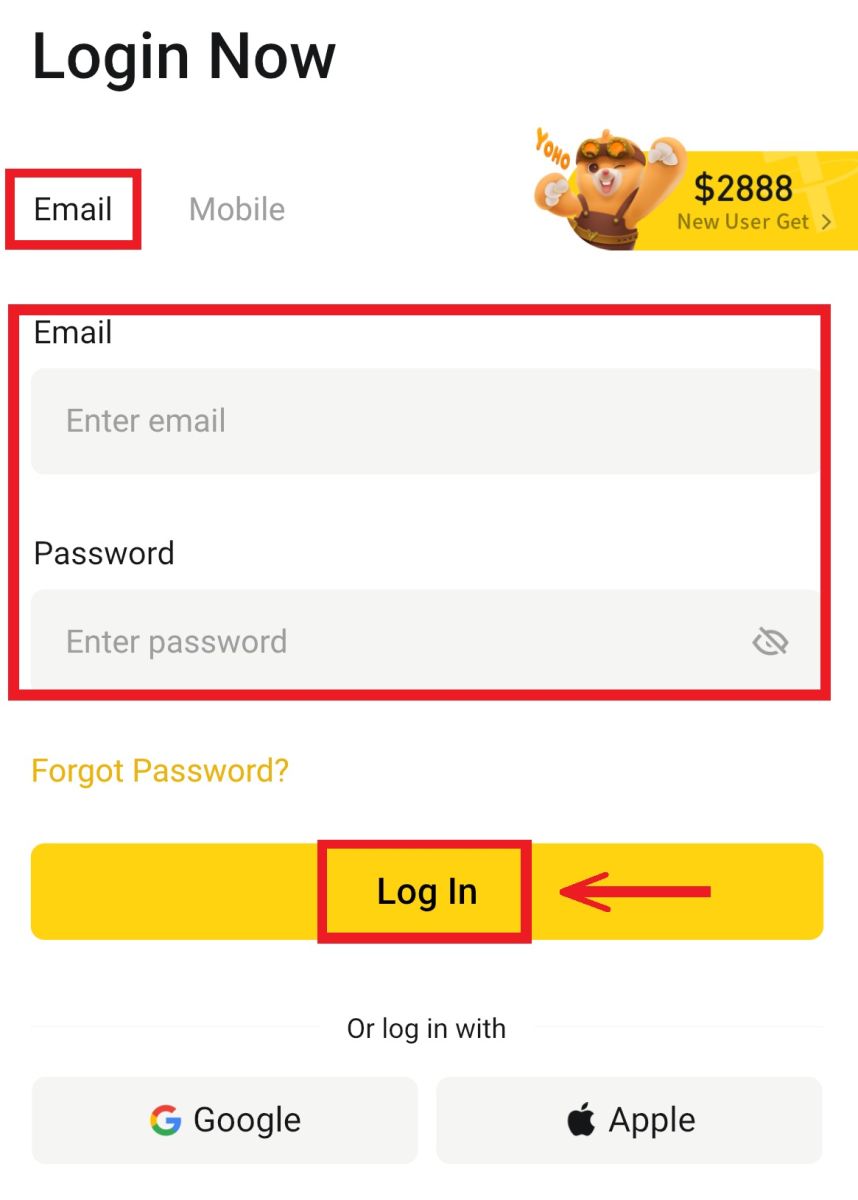
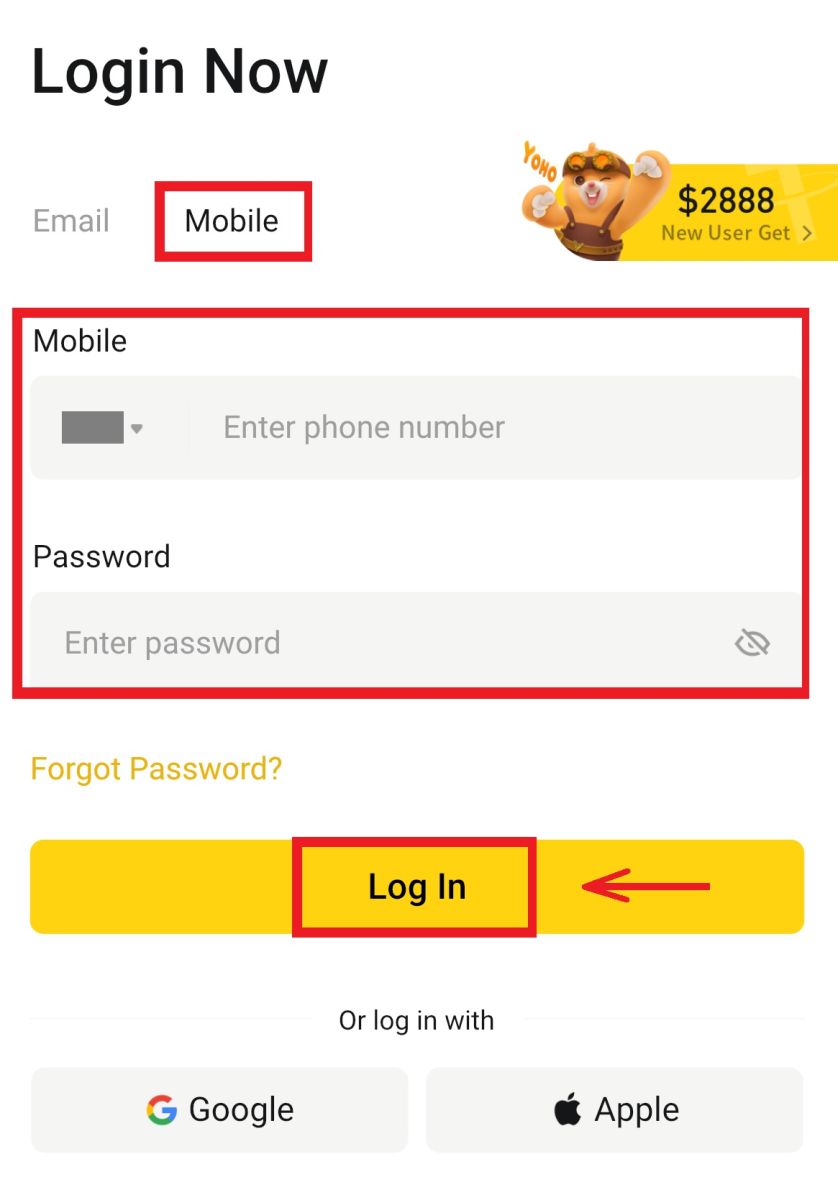
2. Bit ćete prijavljeni i možete početi trgovati! 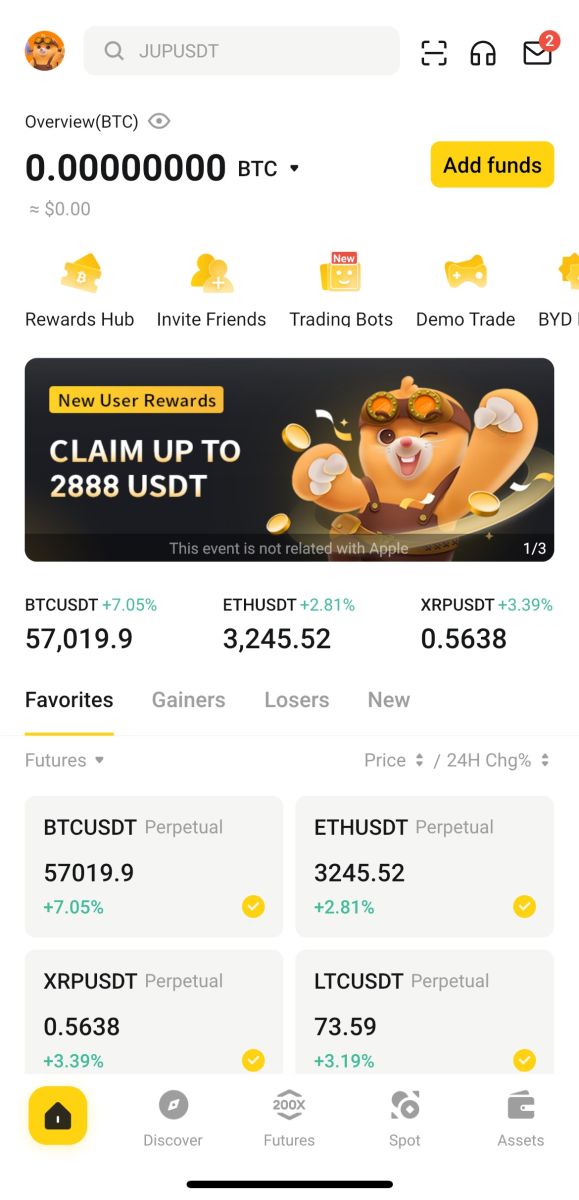
Prijavite se koristeći Google
1. Kliknite na [Google] - [Nastavi]. 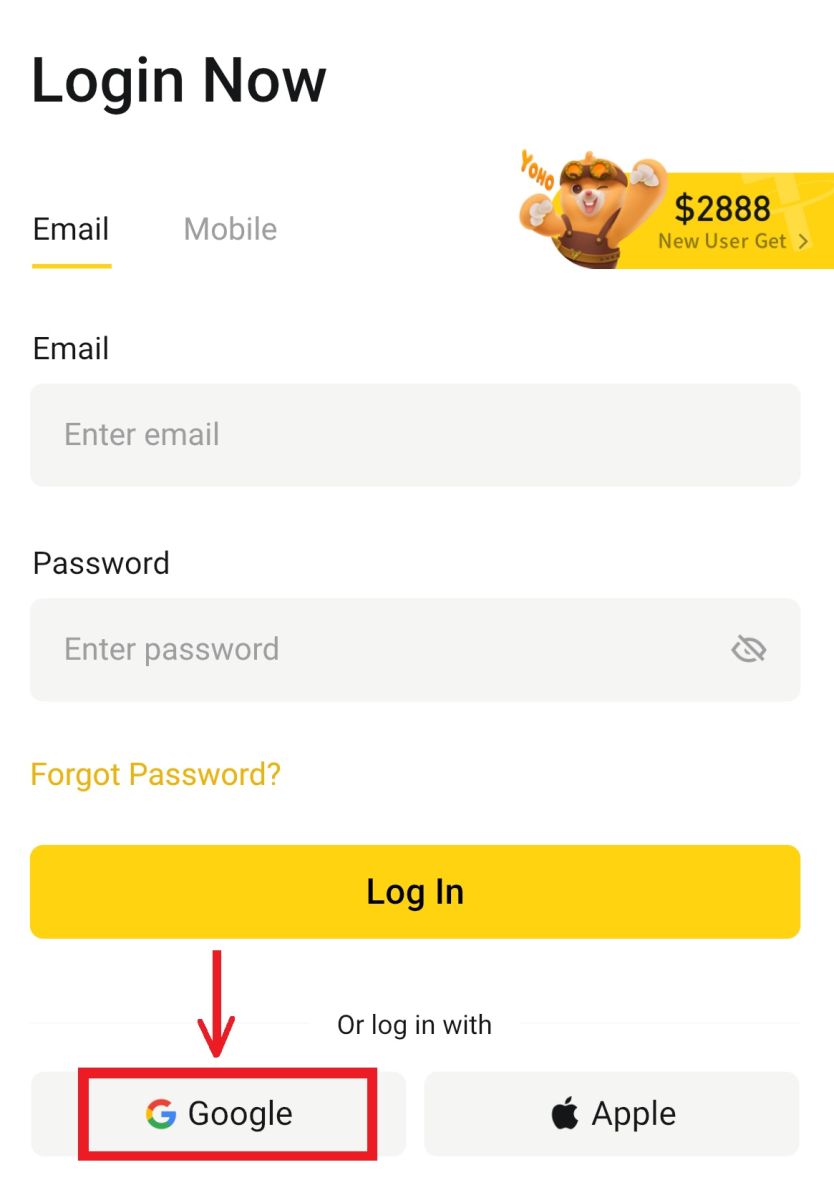
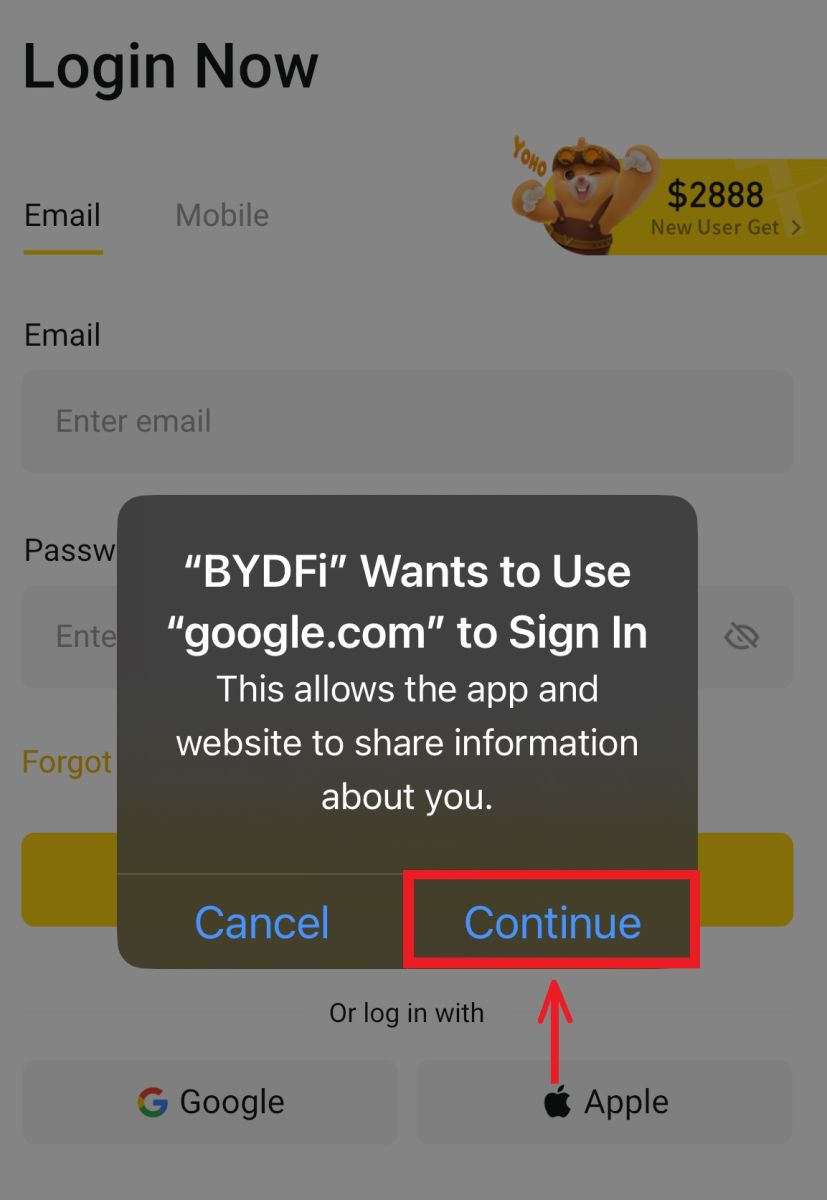 2. Ispunite svoju e-poštu i lozinku, zatim kliknite [Dalje].
2. Ispunite svoju e-poštu i lozinku, zatim kliknite [Dalje]. 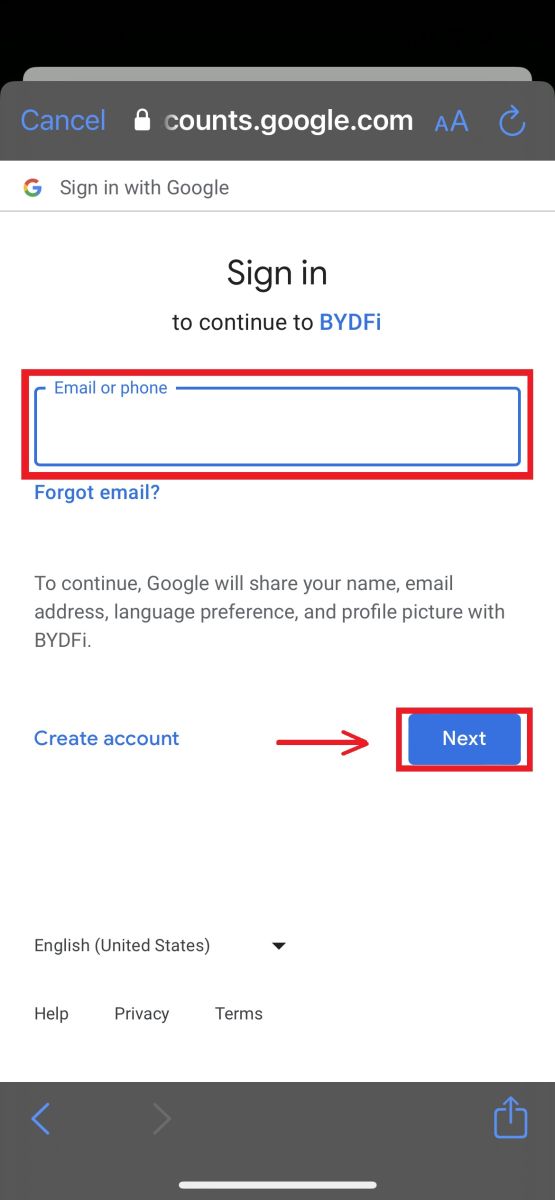
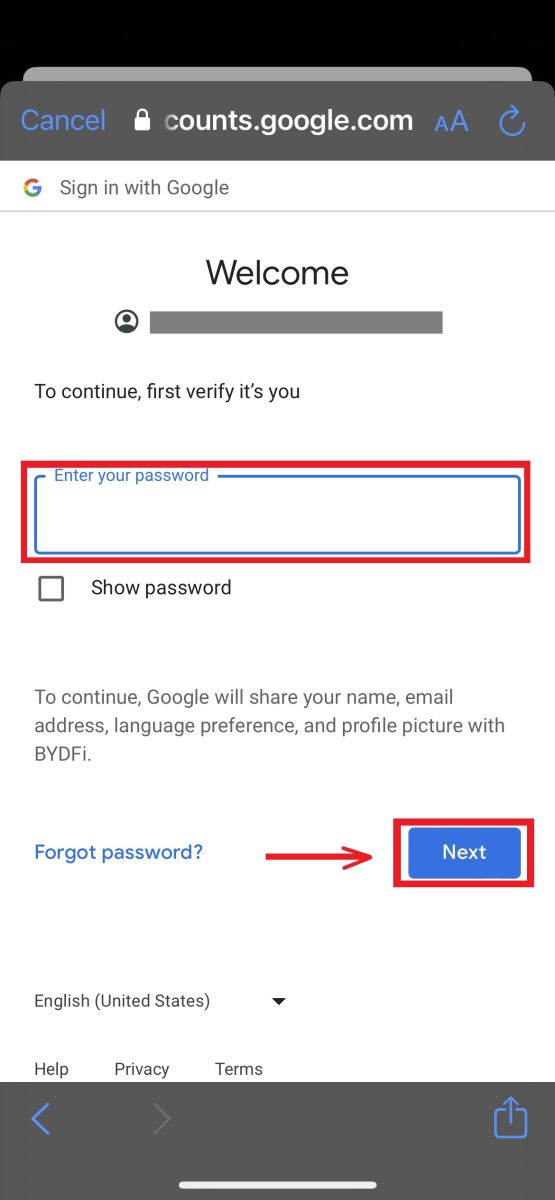
3. Ispunite lozinku za svoj račun, a zatim kliknite [Prijava]. 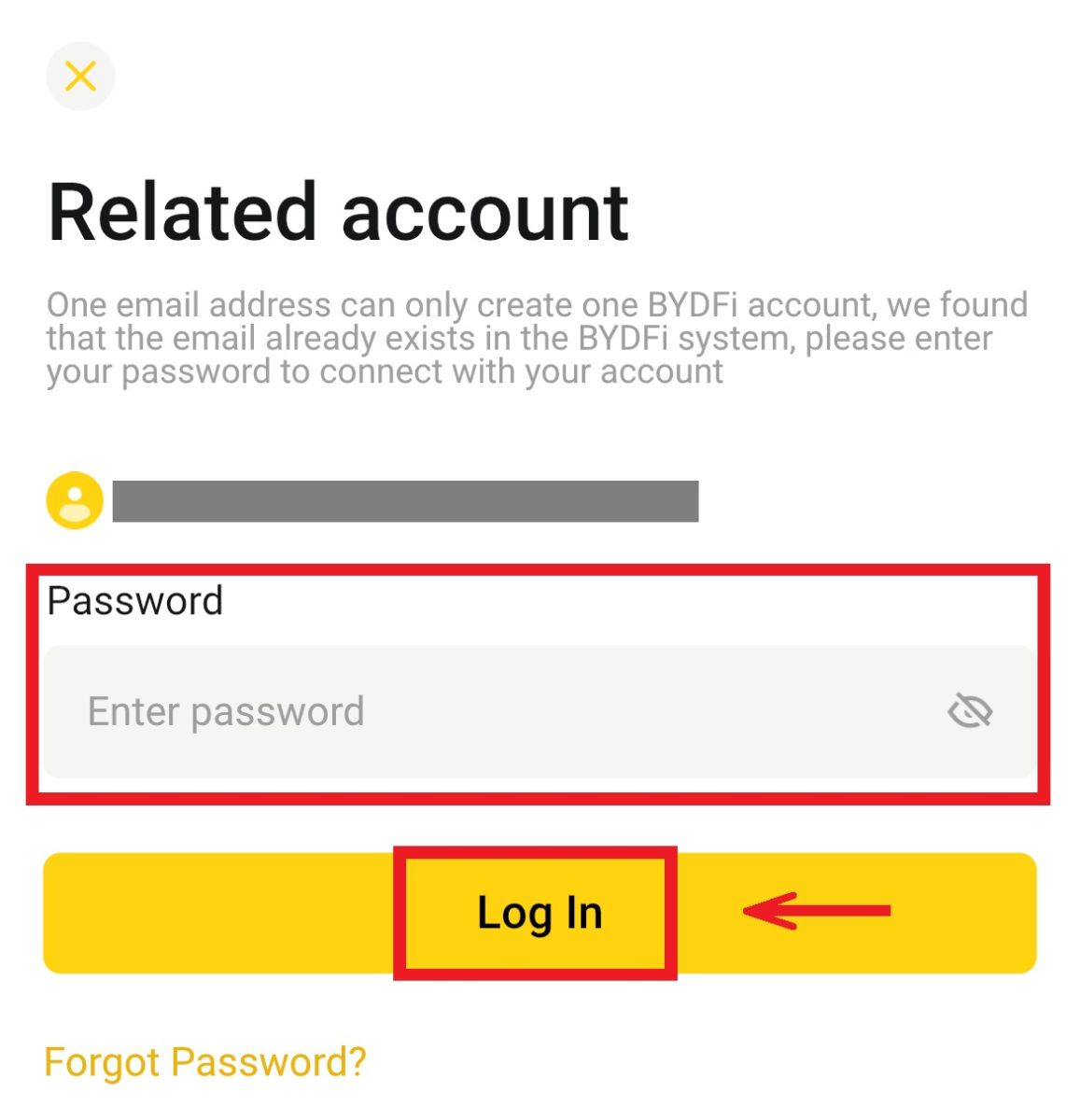
4. Bit ćete prijavljeni i možete početi trgovati! 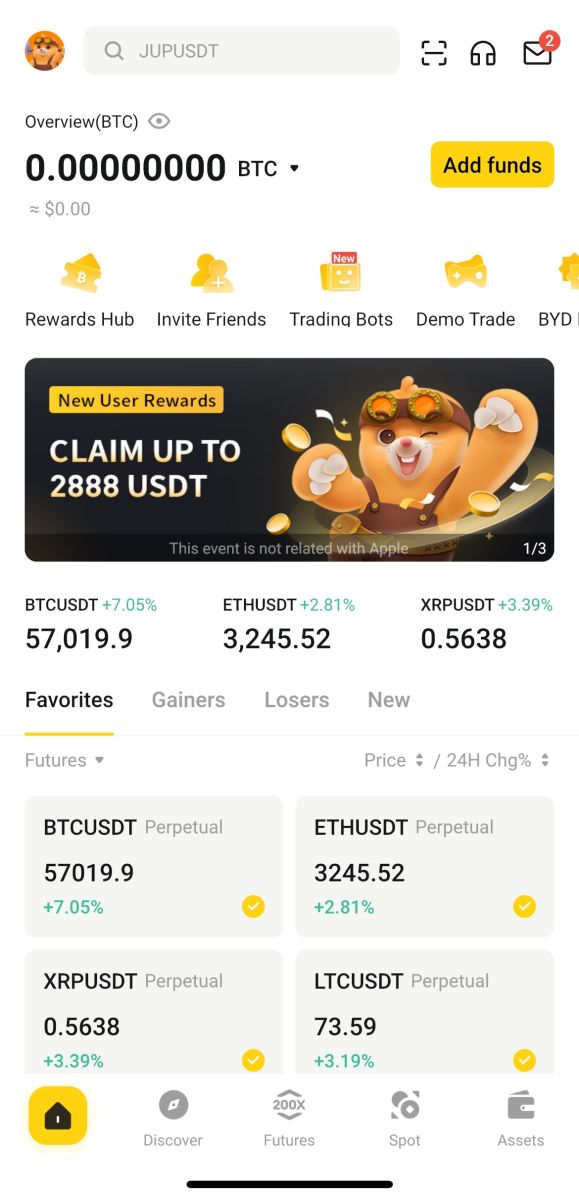
Prijavite se svojim Apple računom:
1. Odaberite [Apple]. Od vas će se tražiti da se prijavite na BYDFi koristeći svoj Apple račun. Dodirnite [Nastavi]. 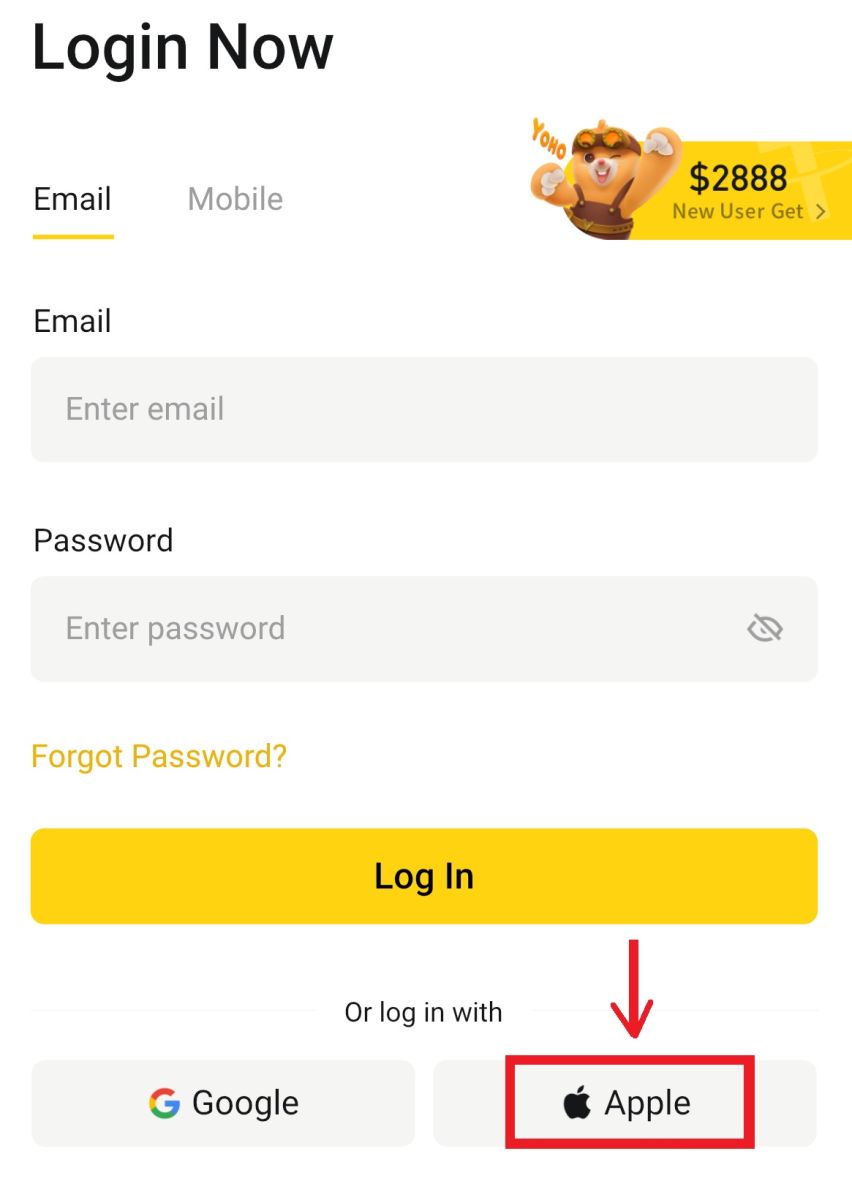
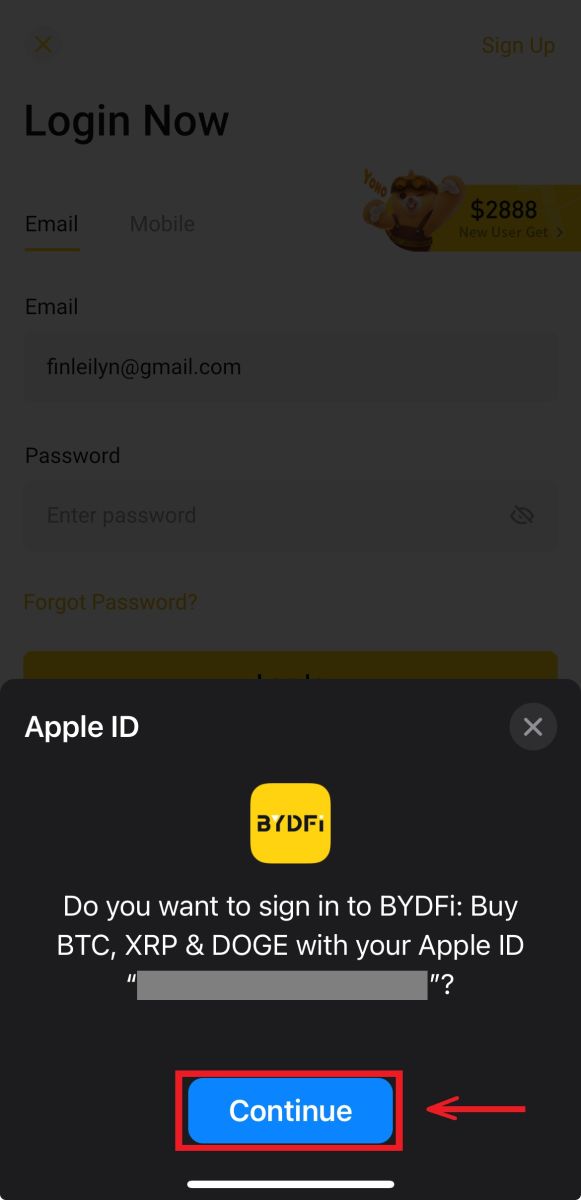
2. Bit ćete prijavljeni i možete početi trgovati! 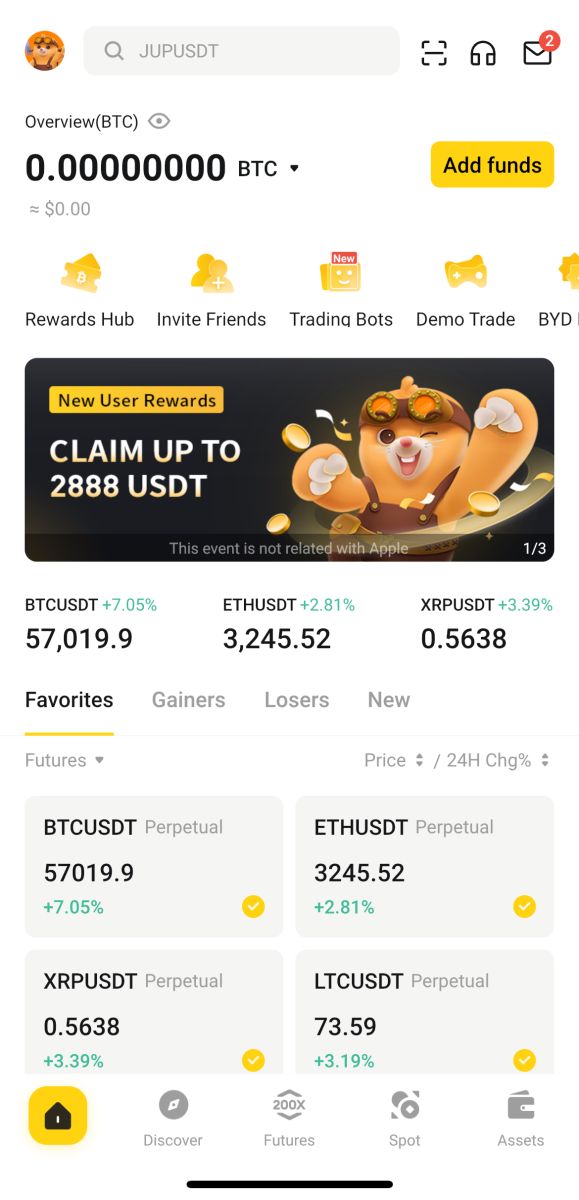
Zaboravio sam lozinku s BYDFi računa
Zaporku računa možete poništiti s web stranice ili aplikacije BYDFi. Imajte na umu da će iz sigurnosnih razloga isplate s vašeg računa biti obustavljene 24 sata nakon ponovnog postavljanja lozinke.
1. Idite na web mjesto BYDFi i kliknite [ Prijava ]. 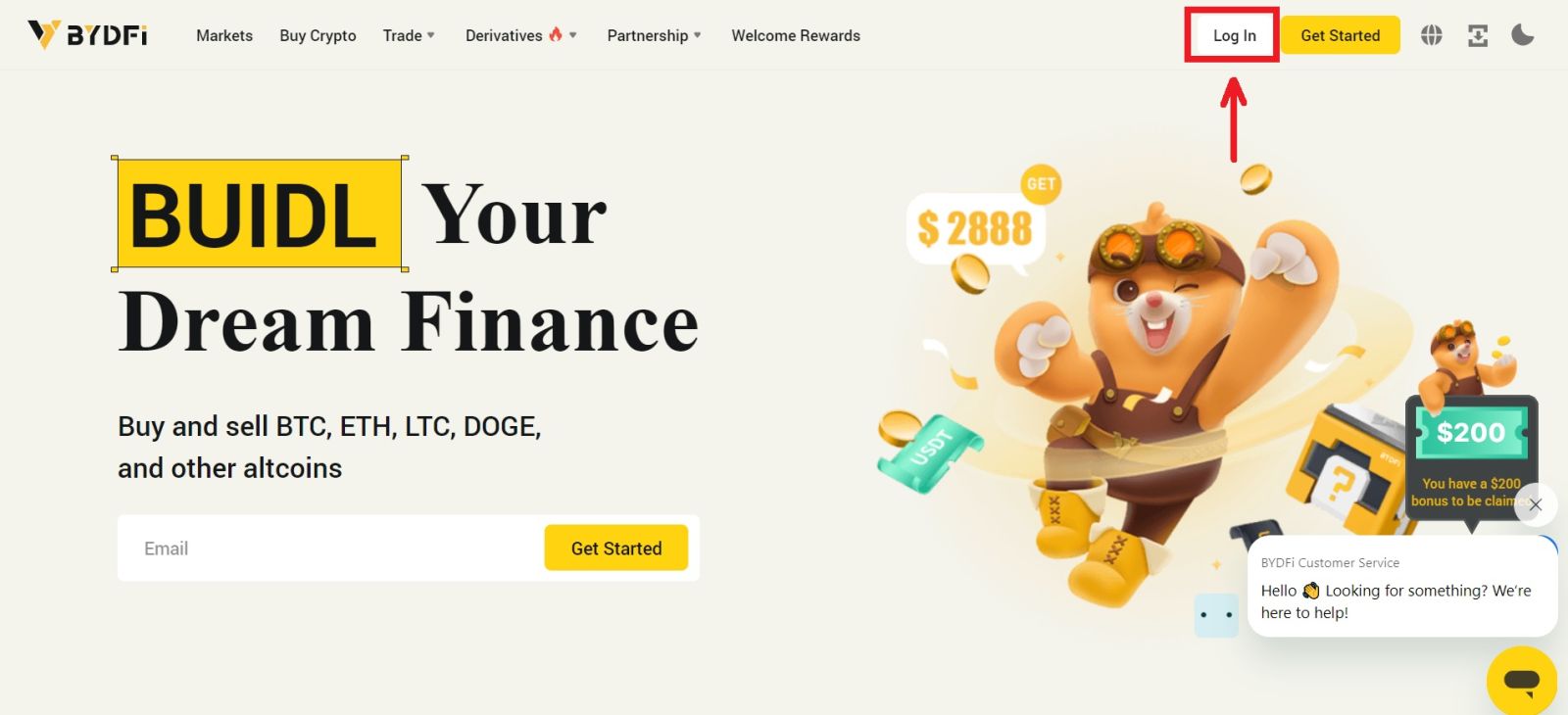 2. Na stranici za prijavu kliknite [Zaboravili ste lozinku?].
2. Na stranici za prijavu kliknite [Zaboravili ste lozinku?]. 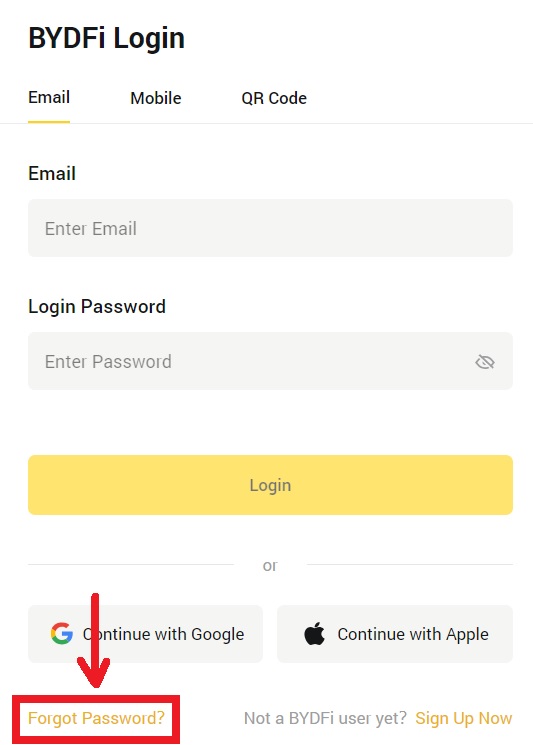
3. Unesite adresu e-pošte ili telefonski broj svog računa i kliknite [Pošalji]. Imajte na umu da iz sigurnosnih razloga nećete moći povući sredstva pomoću novog uređaja 24 sata nakon što promijenite lozinku za prijavu 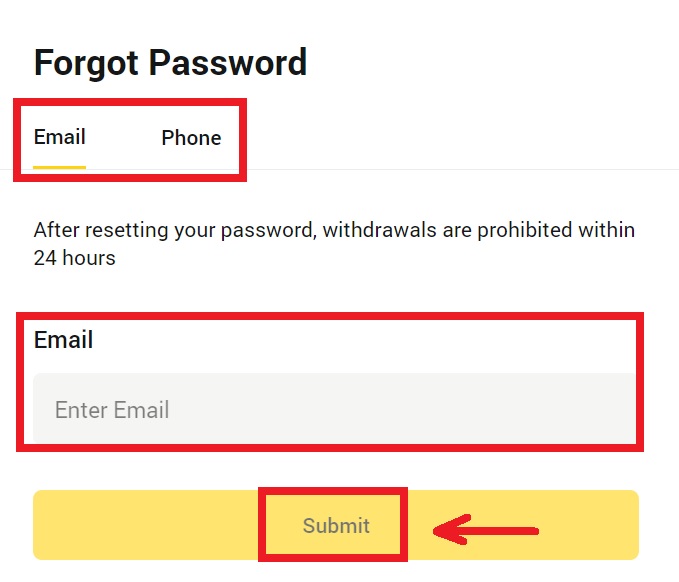
4. Unesite kontrolni kod koji ste primili u e-poruci ili SMS-u i kliknite [Potvrdi] za nastavak . 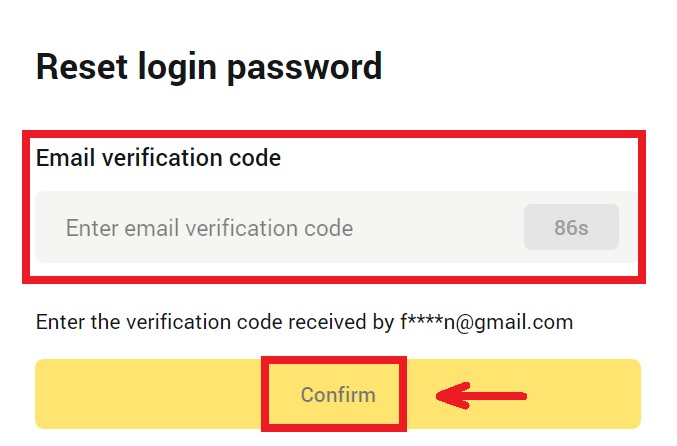
5. Unesite svoju novu lozinku i kliknite [Pošalji]. 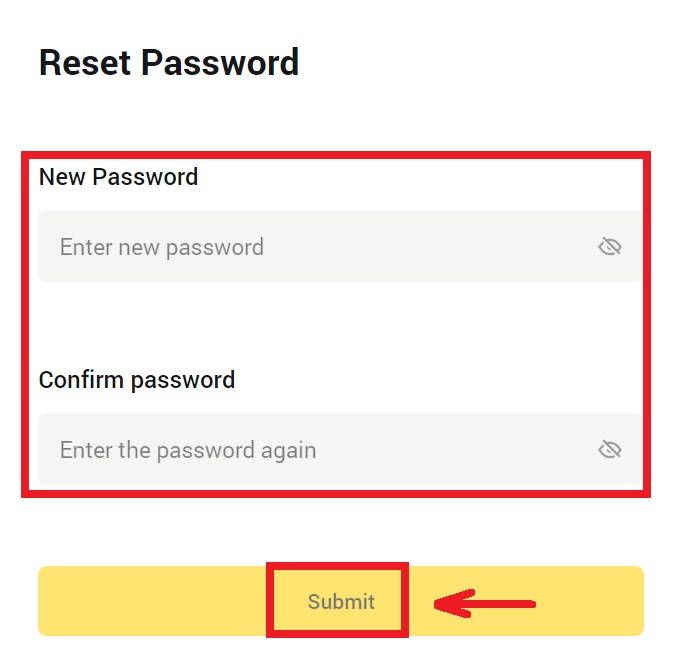
6. Nakon uspješnog poništavanja lozinke, stranica će vas preusmjeriti natrag na stranicu za prijavu. Prijavite se sa svojom novom lozinkom i spremni ste.
Često postavljana pitanja (FAQ)
Kako mogu povezati Google Authenticator?
1. Kliknite na svoj avatar - [Račun i sigurnost] i uključite [Google Authenticator]. 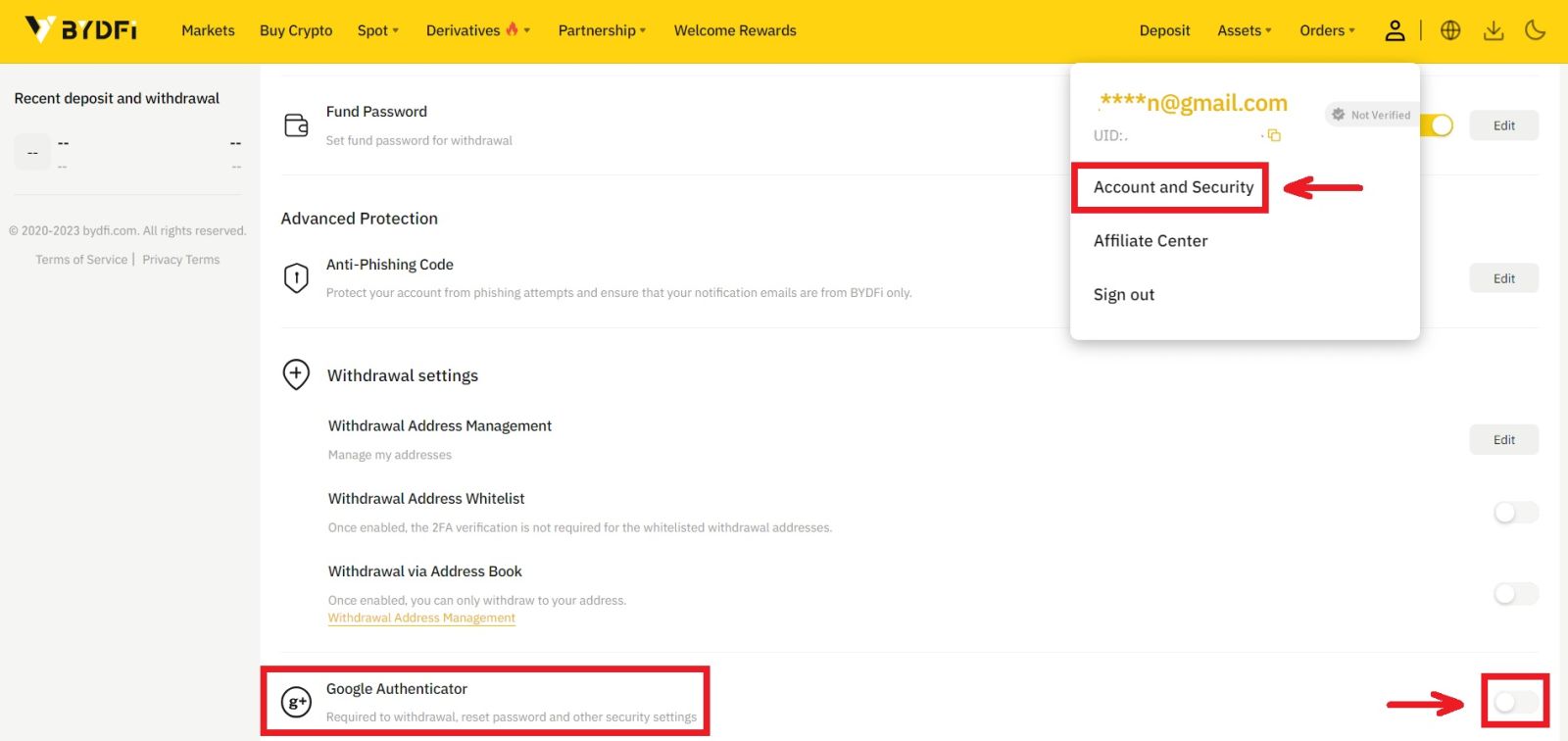
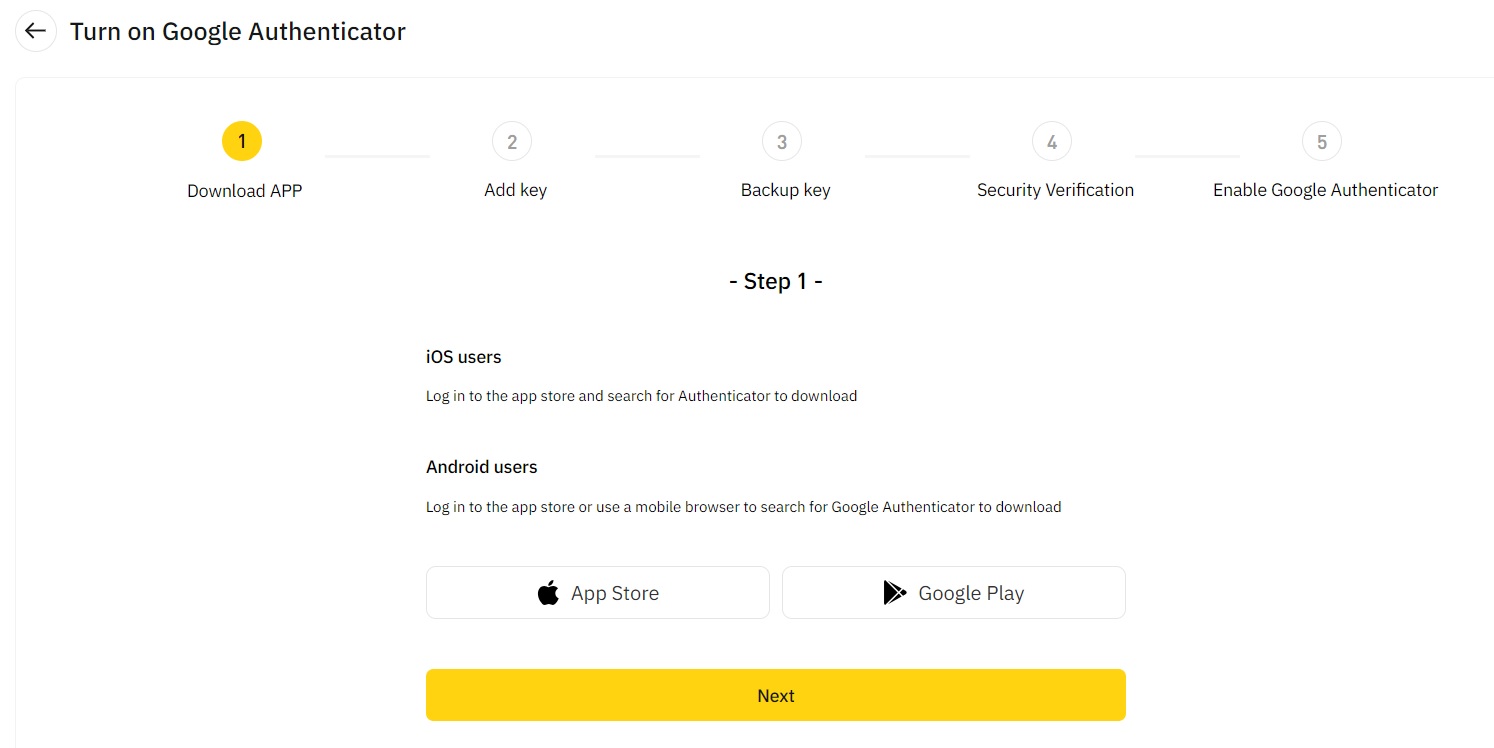
2. Pritisnite [Dalje] i slijedite upute. Zapišite pričuvni ključ na papir. Ako slučajno izgubite telefon, rezervni ključ vam može pomoći da ponovno aktivirate svoj Google Autentifikator. Obično su potrebna tri radna dana da ponovno aktivirate Google Autentifikator. 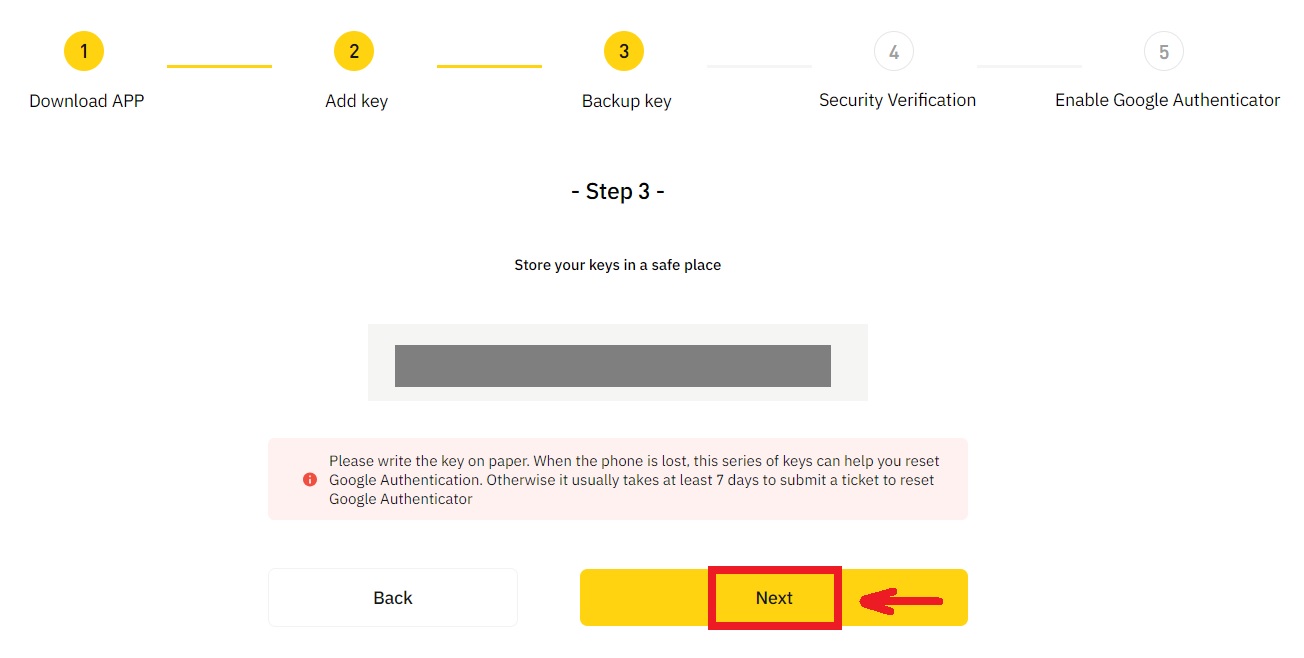
3. Unesite SMS kod, kod za potvrdu e-pošte i kod za Google Authenticator prema uputama. Kliknite [Potvrdi] da biste dovršili postavljanje Google Autentifikatora.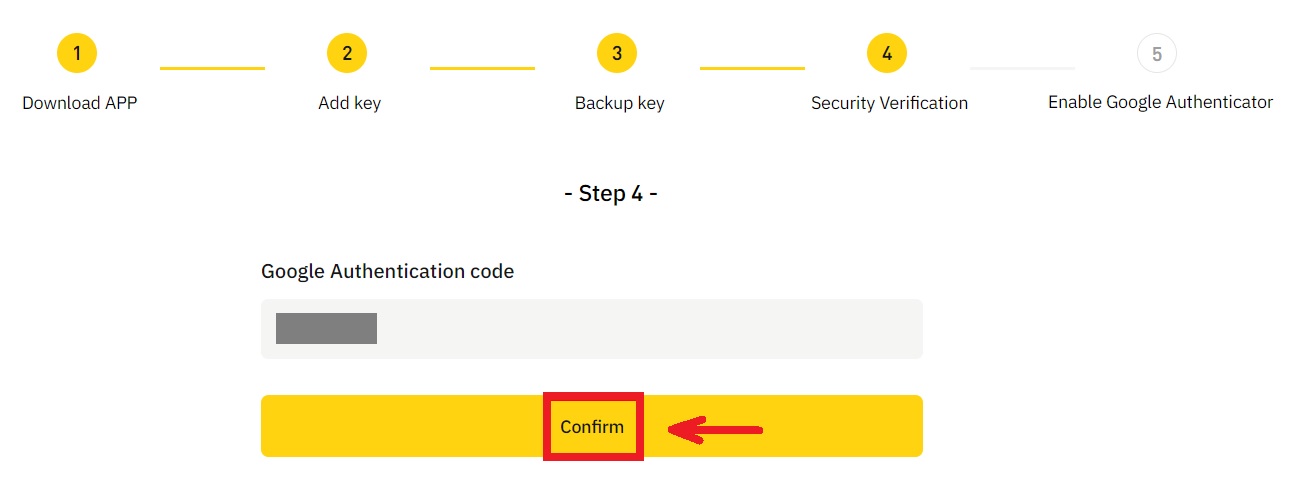
Što može uzrokovati da račun bude pod kontrolom sustava?
Kako bismo zaštitili vaša sredstva, zaštitili vaš račun i bili u skladu s lokalnim zakonima, obustavit ćemo vaš račun ako se dogodi bilo koje od sljedećeg sumnjivog ponašanja.
- IP je iz nepodržane zemlje ili regije;
- Često ste se prijavljivali na više računa na jednom uređaju;
- Vaša država/regija identifikacije ne odgovara vašoj dnevnoj aktivnosti;
- Skupno registrirate račune kako biste sudjelovali u aktivnostima;
- Sumnja se da račun krši zakon i suspendiran je zbog zahtjeva pravosudnog tijela za istragom;
- Česta velika povlačenja s računa u kratkom vremenskom razdoblju;
- Računom upravlja sumnjivi uređaj ili IP, te postoji rizik od neovlaštenog korištenja;
- Drugi razlozi kontrole rizika.
Kako osloboditi kontrolu rizika sustava?
Obratite se našem timu korisničke službe i slijedite navedene postupke za otključavanje vašeg računa. Platforma će pregledati vaš račun u roku od 3 do 7 radnih dana, stoga budite strpljivi.
Osim toga, molimo vas da na vrijeme promijenite lozinku i osigurate da svom poštanskom sandučiću, mobitelu ili Google Authenticatoru i drugim sigurnim metodama provjere autentičnosti možete pristupiti samo sami.
Napominjemo da otključavanje kontrole rizika zahtijeva dostatnu popratnu dokumentaciju kako bi se osiguralo vaše vlasništvo nad vašim računom. Ako ne možete dostaviti dokumentaciju, podnesete nesukladnu dokumentaciju ili ne ispunjavate razloge za tužbu, nećete dobiti brzu podršku.